Lenovo ThinkCentre 3656, ThinkCentre 7061, ThinkCentre 7090, ThinkCentre 9353, ThinkCentre 9421 User guide [da]
...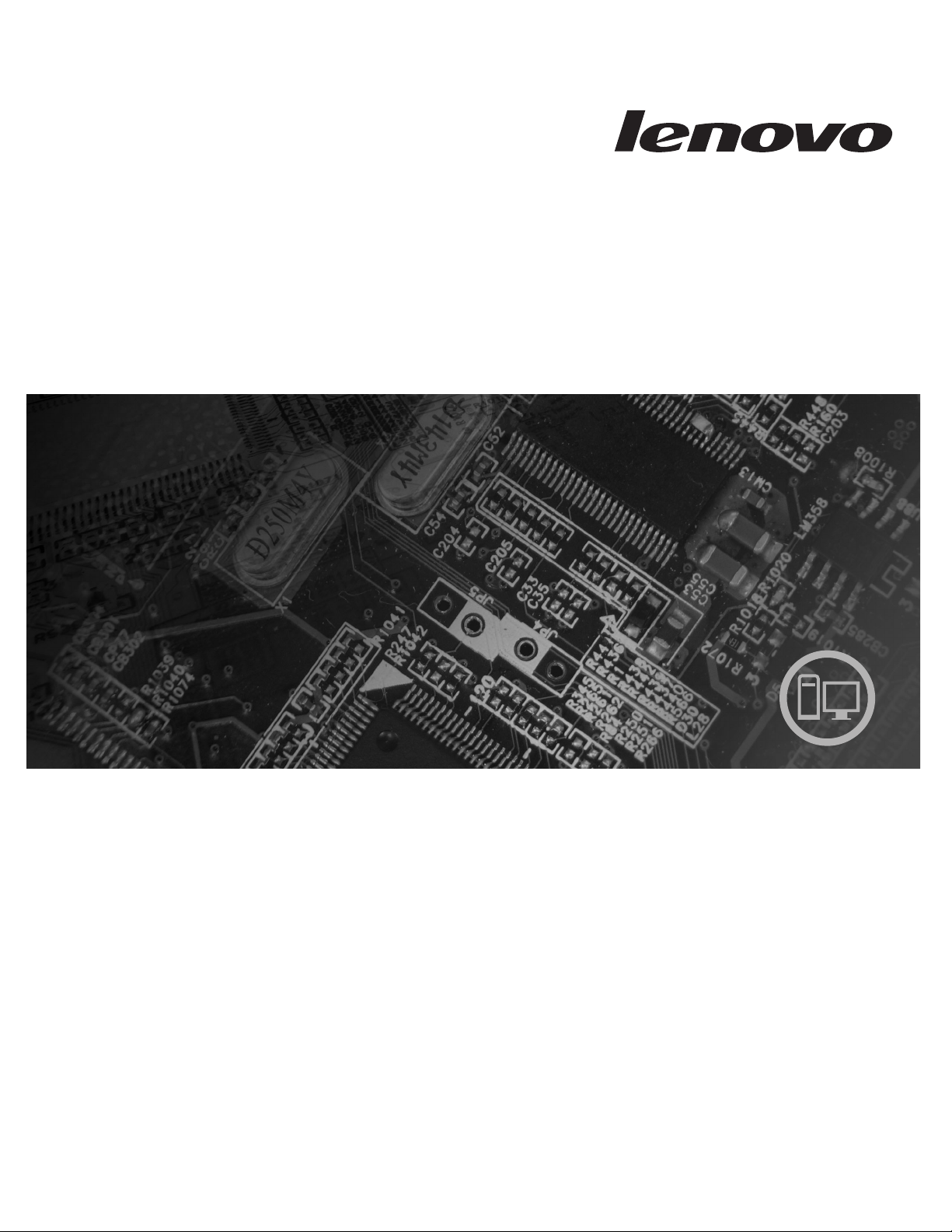
ThinkCentre
Brugervejledning
Maskintype: 3656, 7061, 7090, 9353, 9421, 9485, 9623, 9625, 9705,
9795, 9935, 9946 og 9953.
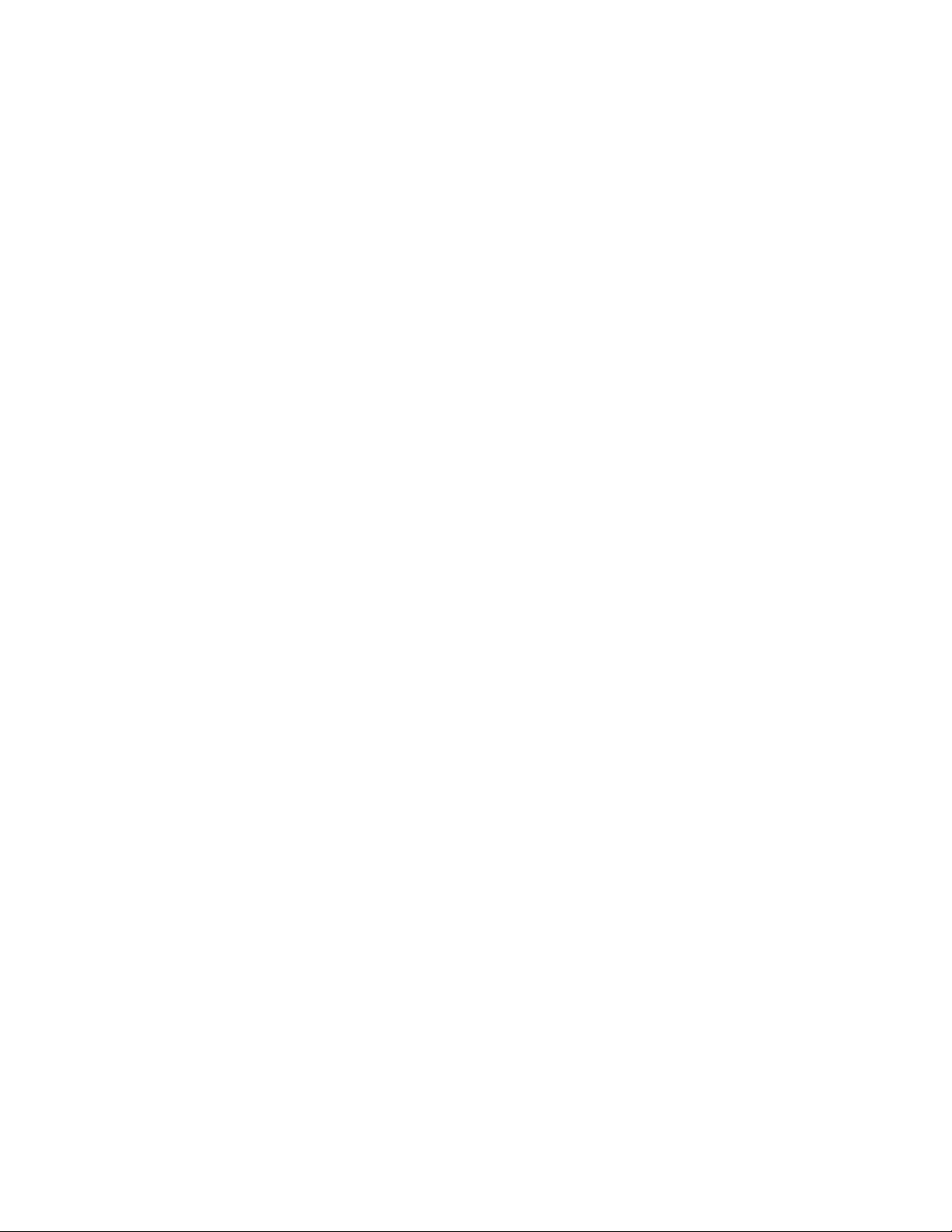
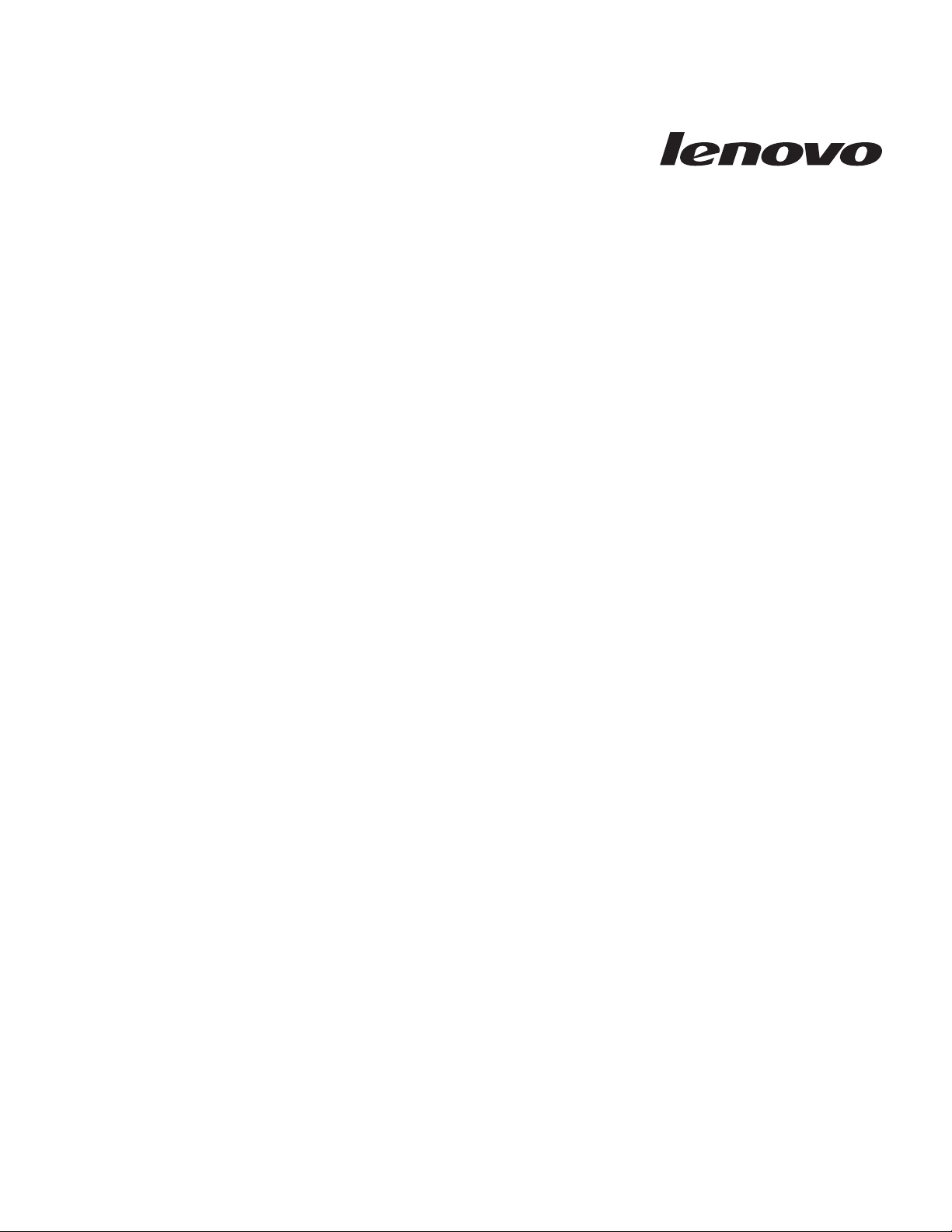
ThinkCentre
Brugervejledning
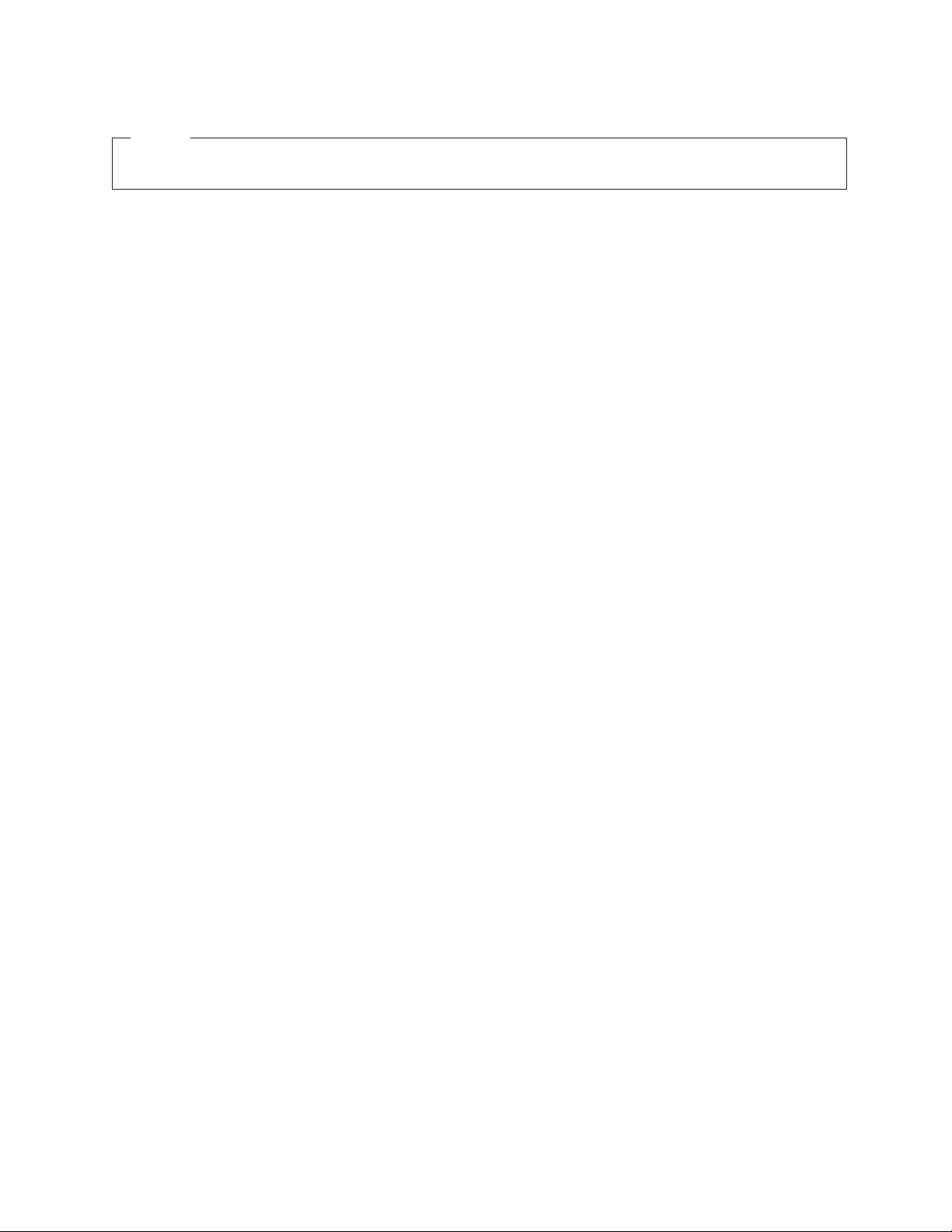
Bemærk
Før du bruger oplysningerne i denne bog og det produkt, de understøtter, skal du læse bogen ThinkCentre Sikkerhedsforskrif-
ter
og garantioplysninger til dette produkt og afsnittet “Bemærkninger”, på side 81.
Første udgave (December 2008)
© Copyright Lenovo 2008.
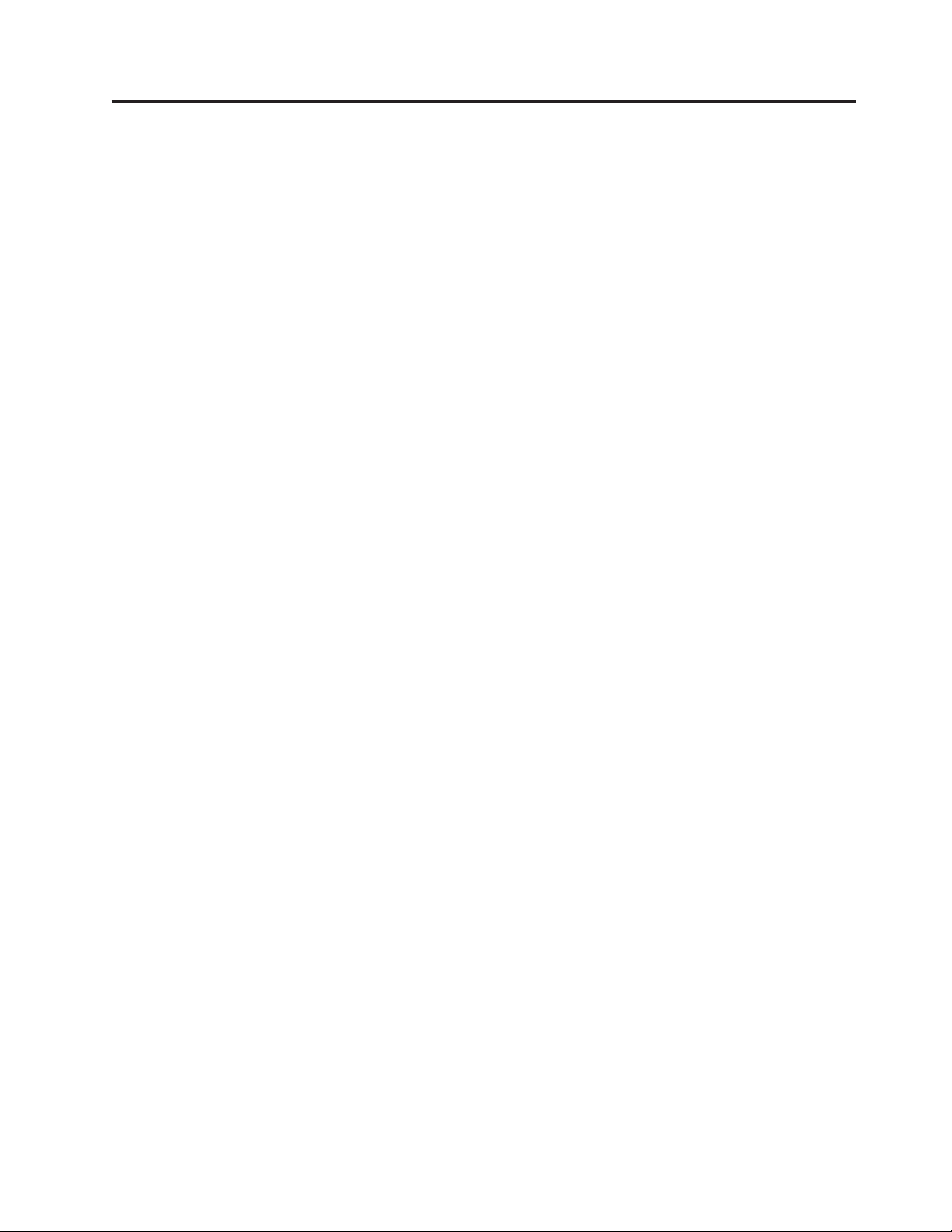
Indholdsfortegnelse
Vigtige sikkerhedsforskrifter . . . . . .v
Kapitel 1. Produktoversigt . . . . . . .1
Faciliteter . . . . . . . . . . . . . . .1
Specifikationer . . . . . . . . . . . . . .4
Oversigt over programmer . . . . . . . . .5
Programmer, der leveres sammen med Windows .5
Antivirusprogram . . . . . . . . . . .6
Komponenternes placering . . . . . . . . .7
Stik på computerens forside . . . . . . . .7
Stik på computerens bagside . . . . . . . .8
Placering af komponenter . . . . . . . .10
Placering af delene på systemkortet . . . . .11
Kapitel 2. Installation af ekstraudstyr
og udskiftning af hardware . . . . . .13
Håndtering af enheder, der er følsomme over for
statisk elektricitet . . . . . . . . . . . .13
Installation af ekstraudstyr og udskiftning af hardware
. . . . . . . . . . . . . . . . .13
Installation af eksternt udstyr . . . . . . .14
Afmontering af dækslet . . . . . . . . .14
Afmontering og montering af frontdækslet . . .16
Installation af internt udstyr . . . . . . . .17
Udskiftning af batteriet . . . . . . . . .28
Udskiftning af strømforsyningsenheden . . . .29
Udskiftning af køleplade og blæser . . . . .30
Udskiftning af den primære harddisk . . . . .32
Udskiftning af den sekundære harddisk . . . .36
Udskiftning af det optiske drev . . . . . . .38
Udskiftning af diskettedrevet eller kortlæseren .40
Udskiftning af den forreste blæser . . . . . .42
Udskiftning af den bagerste blæser . . . . .43
Udskiftning af enhed med lyd- og USB-stik på
forsiden . . . . . . . . . . . . . .45
Udskiftning af den interne højtaler . . . . .46
Udskiftning af tastaturet . . . . . . . . .48
Udskiftning af musen . . . . . . . . . .49
Afslutning af udskiftningen af dele . . . . .49
Installation af sikkerhedsfunktioner . . . . . .51
Indbygget kabellås . . . . . . . . . . .51
Hængelås . . . . . . . . . . . . . .52
Beskyttelse vha. kodeord . . . . . . . . .52
Sletning af glemt kodeord (nulstil CMOS) . . .53
Kapitel 3. Oplysninger om retablering 55
Oprettelse og brug af produktretableringsdiske . .55
Sikkerhedskopierings- og retableringsfunktioner . .57
Brug af Rescue and Recovery-arbejdsområdet . . .58
Oprettelse og brug af genopretningsmedier . . . .59
Oprettelse og brug af en reparationsdiskette . . .60
Retablering eller installation af styreprogrammer . .60
Angivelse af en genopretningsenhed i startsekvensen
. . . . . . . . . . . . . . . . .61
Løsning af retableringsproblemer . . . . . . .61
Kapitel 4. Brug af programmet Setup
Utility . . . . . . . . . . . . . . .63
Start af programmet Setup Utility . . . . . . .63
Fremvisning og ændring af indstillinger . . . . .63
Brug af kodeord . . . . . . . . . . . . .63
Kodeord - bemærkninger . . . . . . . . .64
Brugerkodeord . . . . . . . . . . . .64
Administratorkodeord . . . . . . . . . .64
Angiv, revidér eller slet et kodeord . . . . .64
Aktivér eller deaktivér en enhed . . . . . . .64
Valg af startenhed . . . . . . . . . . . .65
Vælg en midlertidig startenhed . . . . . . .65
Vælg eller revidér startsekvens for enheder . . .66
Afslutning af programmet Setup Utility . . . . .66
Kapitel 5. Opdatering af systemprogrammer
Brug af systemprogrammer . . . . . . . . .67
Opdatering af BIOS fra en diskette eller CD
(FLASH) . . . . . . . . . . . . . . .67
Opdatér BIOS fra styresystemet (FLASH) . . . .68
Retablering fra fejl under POST/BIOS-opdatering .68
. . . . . . . . . . . . . .67
Kapitel 6. Fejlfinding og problemløsning
. . . . . . . . . . . . . . . .71
Grundlæggende fejlfinding . . . . . . . . .71
Fejlfindingsprogrammer . . . . . . . . . .72
Lenovo System Toolbox . . . . . . . . .73
PC-Doctor til Windows PE . . . . . . . .73
PC-Doctor til DOS . . . . . . . . . . .73
Rengøring af musen . . . . . . . . . . .75
Optisk mus . . . . . . . . . . . . .75
Ikke-optisk mus . . . . . . . . . . . .75
Kapitel 7. Oplysninger, hjælp og service
. . . . . . . . . . . . . . . .77
Flere oplysninger . . . . . . . . . . . .77
Folder med onlinebøger . . . . . . . . .77
ThinkVantage Productivity Center . . . . . .77
Access-hjælp . . . . . . . . . . . . .78
Sikkerhedsforskrifter og garantioplysninger . . .78
Lenovo-websted (http://www.lenovo.com) . . .78
Hjælp og service . . . . . . . . . . . . .79
Brug af dokumentationen og fejlfindingspro-
grammerne
. . . . . . . . . . . . .79
Telefonservice . . . . . . . . . . . .79
Brug af andre serviceydelser . . . . . . . .80
Køb af flere serviceydelser . . . . . . . .80
Tillæg. Bemærkninger . . . . . . . .81
Bemærkning om tv-output . . . . . . . . .82
Varemærker . . . . . . . . . . . . . .82
© Copyright Lenovo 2008 iii
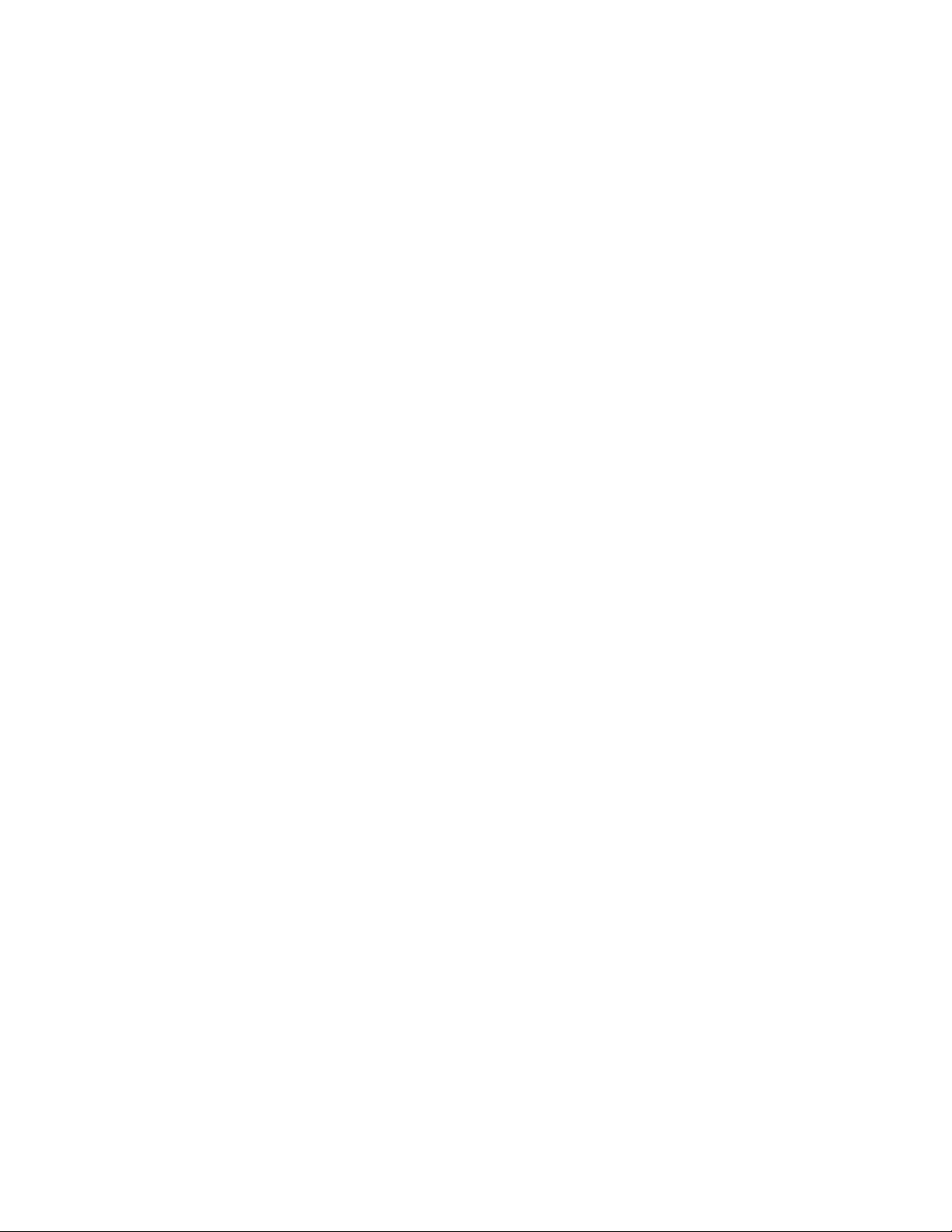
Stikordsregister . . . . . . . . . . .83
iv Brugervejledning
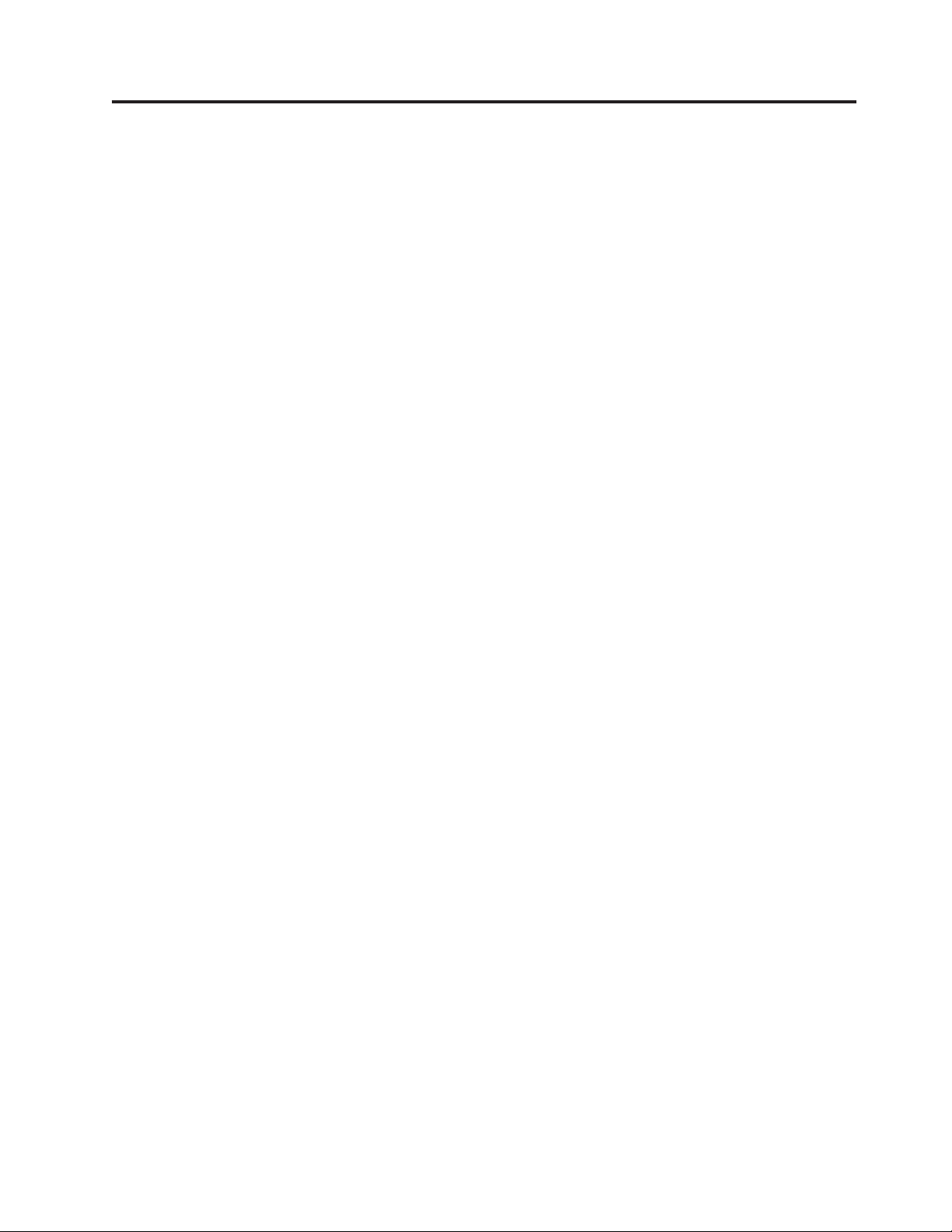
Vigtige sikkerhedsforskrifter
Pas på:
Før du bruger denne bog, er det vigtigt, at du har læst alle de sikkerhedsforskrifter,
garantioplysninger, der leveres sammen med dette produkt, indeholder de sidste
nye sikkerhedsforskrifter. Ved at læse og forstå disse sikkerhedsforskrifter reducerer
Hvis du ikke længere har en kopi af ThinkCentre Sikkerhedsforskrifter og garantioplys-
ninger,
http://www.lenovo.com/support
der gælder for dette produkt. Bogen ThinkCentre Sikkerhedsforskrifter og
du risikoen for personskade eller beskadigelse af produktet.
kan du hente en PDF-version fra Lenovos websted:
© Copyright Lenovo 2008 v
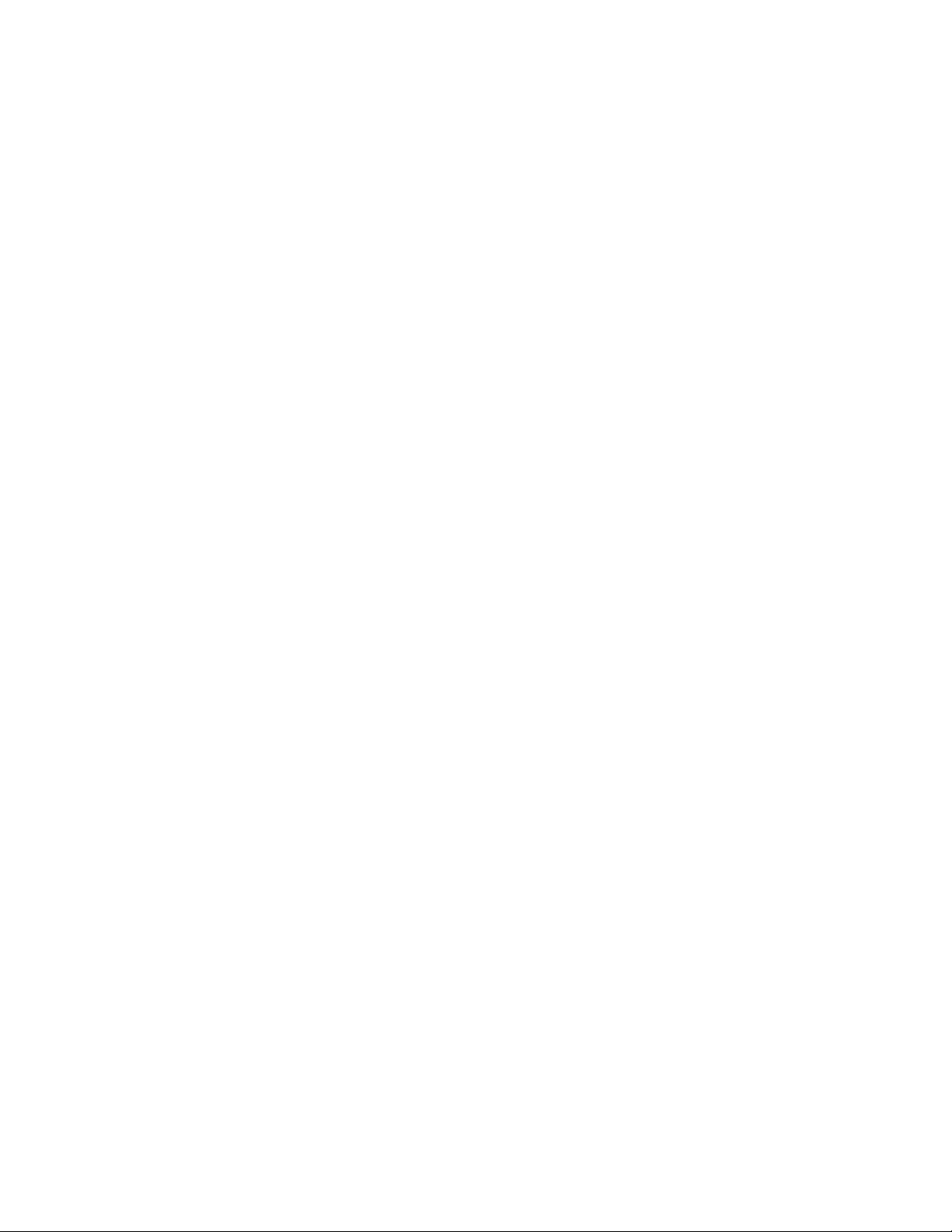
vi Brugervejledning
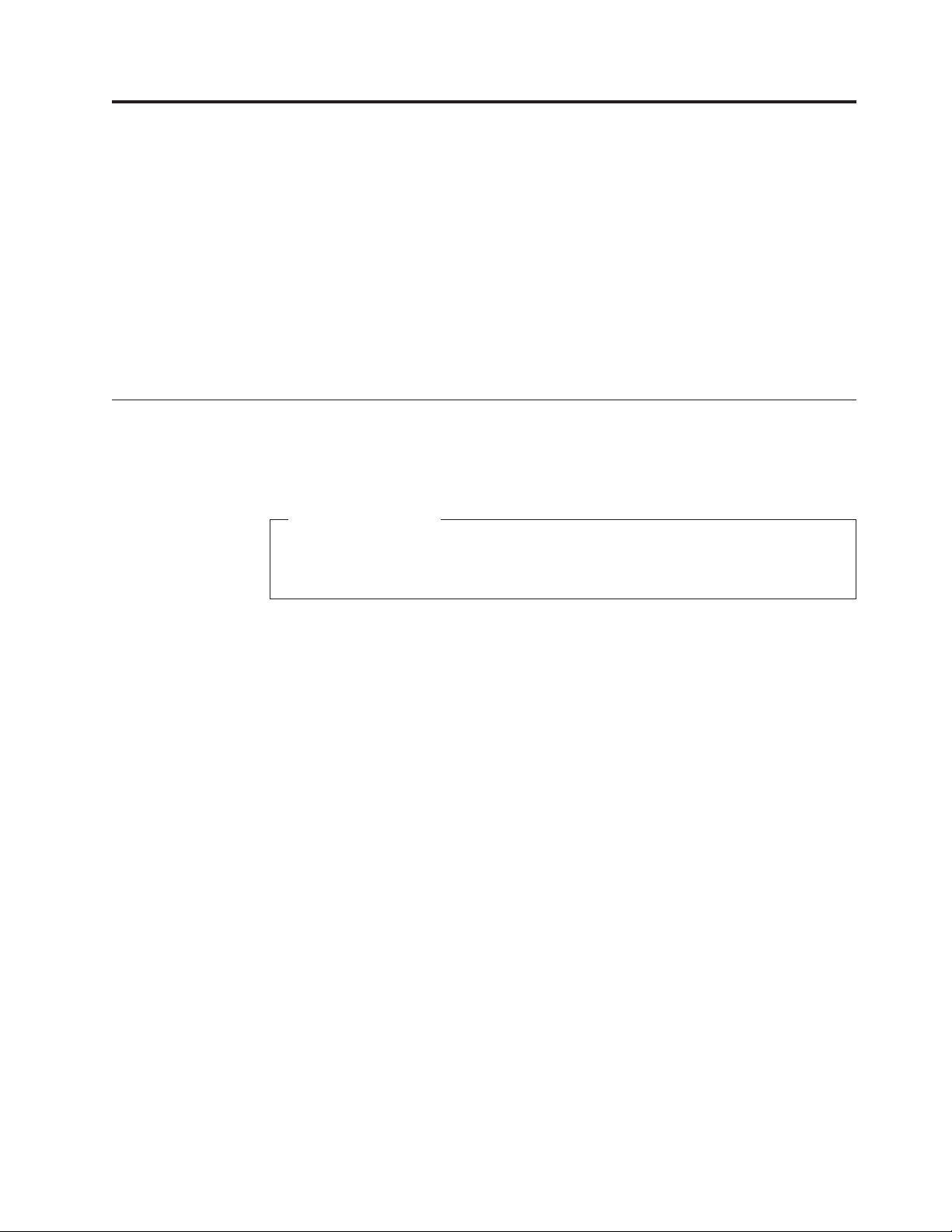
Kapitel 1. Produktoversigt
Dette kapitel giver en introduktion til computerens faciliteter. Du kan udvide computerens faciliteter ved at installere hukommelse, drev eller adaptere. Når du
installerer eller udskifter udstyr, skal du følge denne vejledning sammen med den
vejledning, der leveres sammen med udstyret.
Vigtigt: Før du installerer eller udskifter noget, skal du læse og forstå “Vigtige sik-
kerhedsforskrifter”
kert.
først. Disse forskrifter hjælper dig med at arbejde sik-
Faciliteter
Bemærk:
Brug kun dele, der leveres af Lenovo.
Dette afsnit indeholder en oversigt over computerens faciliteter og de forudinstal-
programmer.
lerede
Systemoplysninger
Følgende oplysninger dækker flere modeller. Brug Setup Utility til at få
oplysninger om den model, du bruger. Læs afsnittet Kapitel 4, “Brug af programmet Setup Utility”, på side 63.
Mikroprocessor
v AMD Athlon
v AMD Phenom
v AMD Sempron
v Intern cache (størrelsen afhænger af modeltypen)
Hukommelse
v Understøtter op til fire DDR2 DIMM-moduler
(double
data rate 2 dual inline memory modules)
v FLASH-hukommelse til systemprogrammer (afhænger af modeltypen)
Interne
drev
v Diskettedrev eller kortlæser (afhænger af modeltype)
v Intern SATA-harddisk (Serial Advanced Technology Attachment)
v Optisk drev (visse modeller)
Videosubsystem
v En indbygget grafikkontrolenhed til en VGA-skærm (Video Graphics Array) og
DVI-skærm (Digital Visual Interface) (mulighed for dobbeltskærm)
v Stik til PCI Express-grafikadapter (x16) på systemkortet
Lydsubsystem
v High Definition (HD) med Realtek ALC662
v Mikrofonstik og stik til hovedtelefon på forsiden
© Copyright Lenovo 2008 1
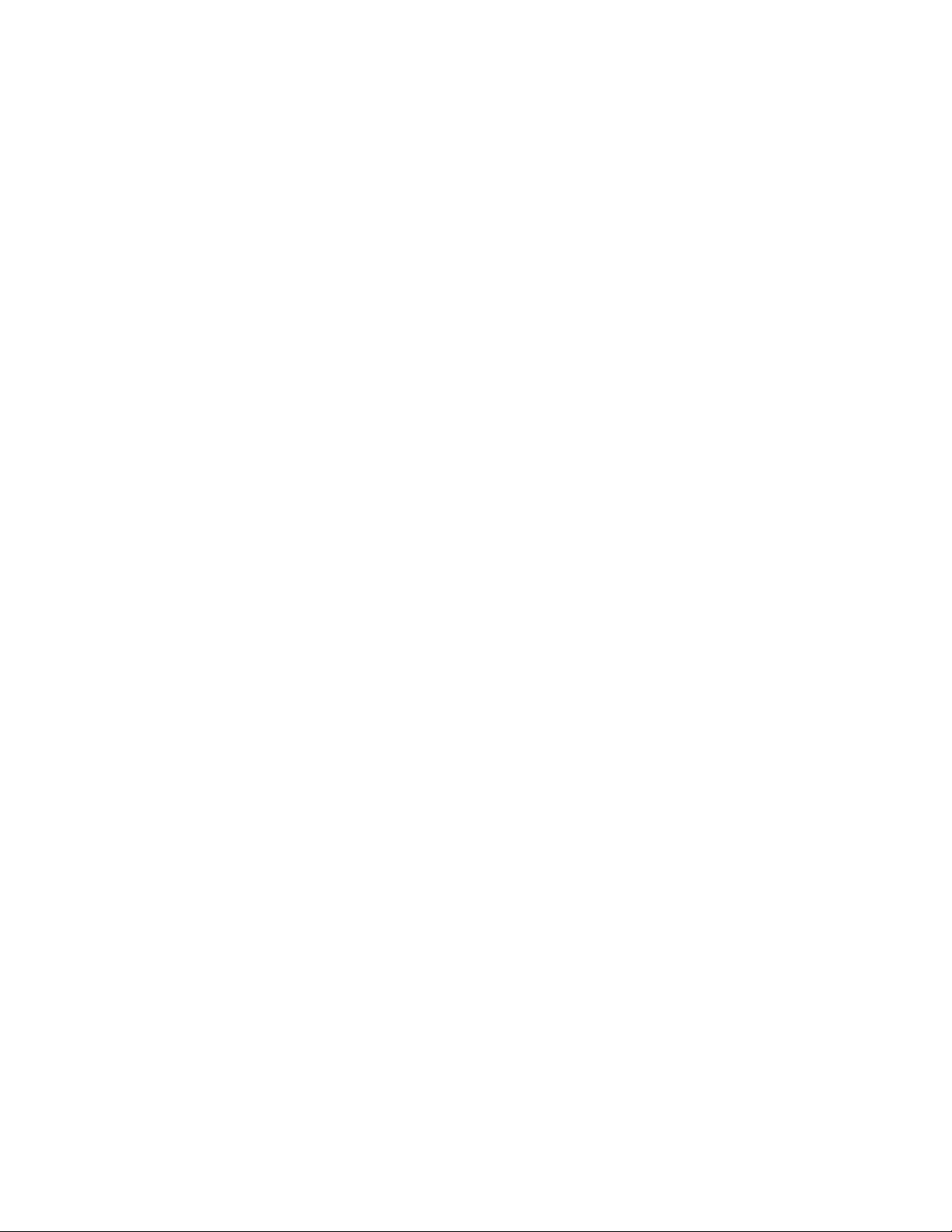
v Stik til lydindgang, lydudgang og mikrofon på bagsiden
v Intern monohøjtaler
Tilslutningsmuligheder
v Indbygget Ethernet-kontrolenhed (10/100/1000 mbit/s)
v PCI V.90-data/faxmodem (Peripheral Component Interconnect) (visse modeller)
Systemstyringsfunktioner
v PXE (Preboot Execution Environment) og DHCP (Dynamic Host Configuration
Protocol)
v Wake on LAN
v Wake on Ring. Denne facilitet kaldes Serial Port Ring Detect for et eksternt
modem i programmet Setup Utility
v Ekstern administration
v Automatisk start via startsekvens
v SM BIOS (System Management) og SM-software
v Mulighed for at lagre resultater af POST-test af hardware.
v ASF 2.0 (Alert Standard Format Specification)
I/O-faciliteter
v 25-bens ECP (Extended Capabilities Port)/EPP (Extended Parallel Port)
v 9-bens serielt stik (visse modeller)
v Otte USB-stik (to på forsiden og seks på bagsiden)
v Standardmusestik
v Standardtastaturstik
v Ethernet-stik
v VGA-skærmstik
v Stik til DVI-skærm
v Tre lydstik (stik til lydindgang, lydudgang og mikrofon) på bagsiden
v To lydstik (mikrofon og hovedtelefon) på forsiden
v Et eSATA-stik via PCI-rammen (visse modeller)
2 Brugervejledning
Udvidelsesmuligheder
v Tre drevbåse
v To 32-bit PCI-adapterstik
v En port til PCI Express x1-adapterkort
v Port til PCI Express-grafikadapter (x16)
Strøm
v 280 W strømforsyningsenhed med automatisk spændingsvælger (visse modeller)
v Automatisk skift mellem 50 og 60 Hz inputfrekvens
v ACPI-understøttelse (Advanced Configuration and Power Interface)
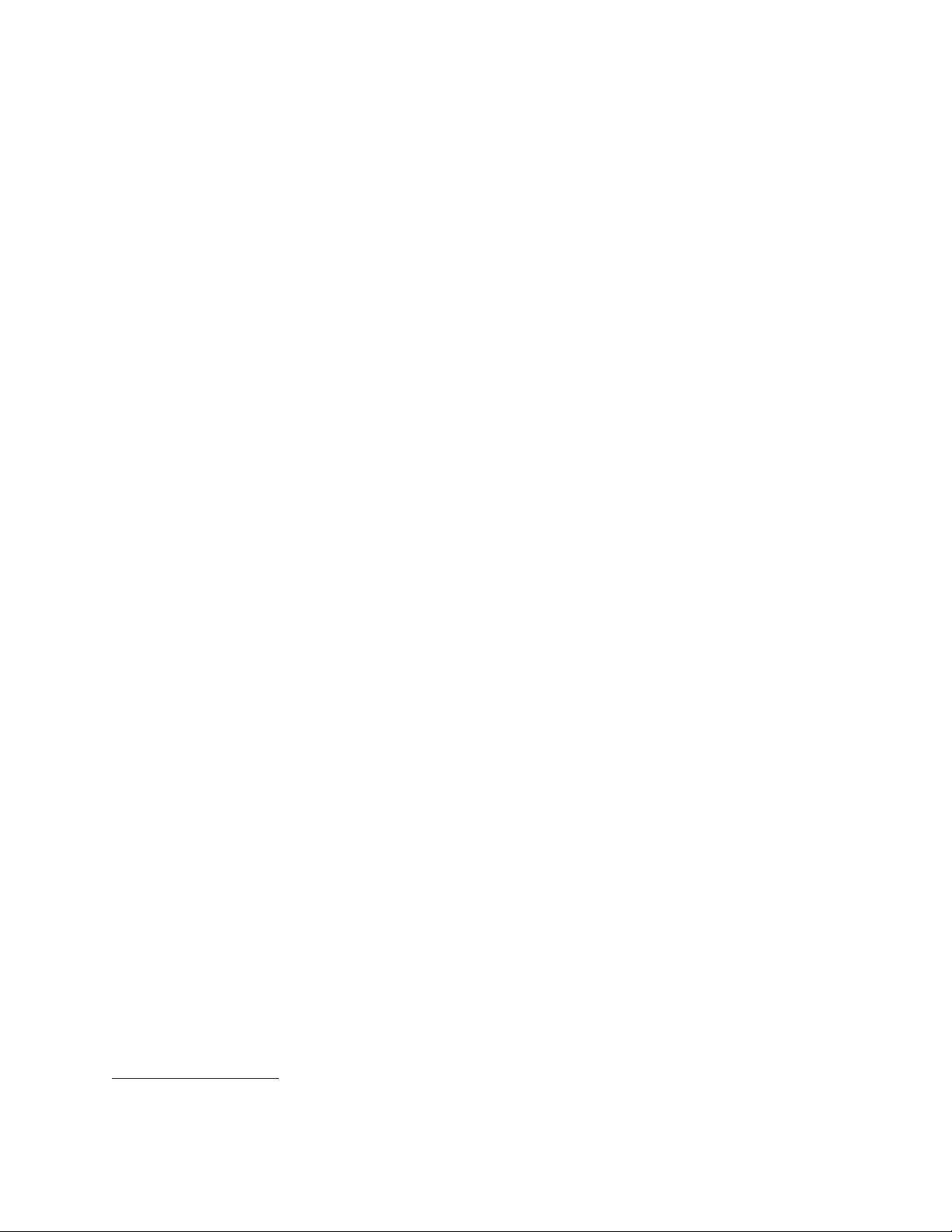
Sikkerhedsfunktioner
v Bruger- og administratorkodeord til adgang til BIOS
v Mulighed for at installere en indbygget kabellås (Kensington-lås)
v Tastatur med fingeraftrykslæser (visse modeller. Der er flere oplysninger i pro-
grammet ThinkVantage Productivity Center)
v Kontakt til registrering af dæksel (visse modeller)
v Kontrol af startsekvens
v Start uden diskettedrev, tastatur eller mus
v Uovervåget start
v I/O-styring af diskettedrev og harddisk
v I/O-styring af den serielle og parallelle port
Forudinstallerede
programmer
Computeren leveres måske med forudinstallerede programmer. Hvis det er tilfæl-
så er styresystemet, styreprogrammerne til de indbyggede faciliteter og andre
det,
programmer allerede installeret.
Forudinstalleret styresystem
Microsoft Windows Vista
Bemærk: Windows Vista er muligvis ikke tilgængelig og understøttes muligvis
ikke i alle lande og områder.
Styresystemer, der er certificeret eller testet for kompatibilitet1 (afhænger af
modellen)
v Microsoft Windows XP
v Linux
1. De styresystemer, der vises her, certificeres eller testes for kompatibilitet på det tidspunkt, hvor denne vejledning trykkes. Andre
styresystemer anerkendes måske af Lenovo som værende kompatible med computeren, efter at denne bog er trykt. Der kan
forekomme rettelser og tilføjelser til denne liste. Du kan afgøre, om et styresystem er blevet certificeret eller testet for
kompatibilitet, ved at besøge leverandørens websted.
Kapitel 1. Produktoversigt 3
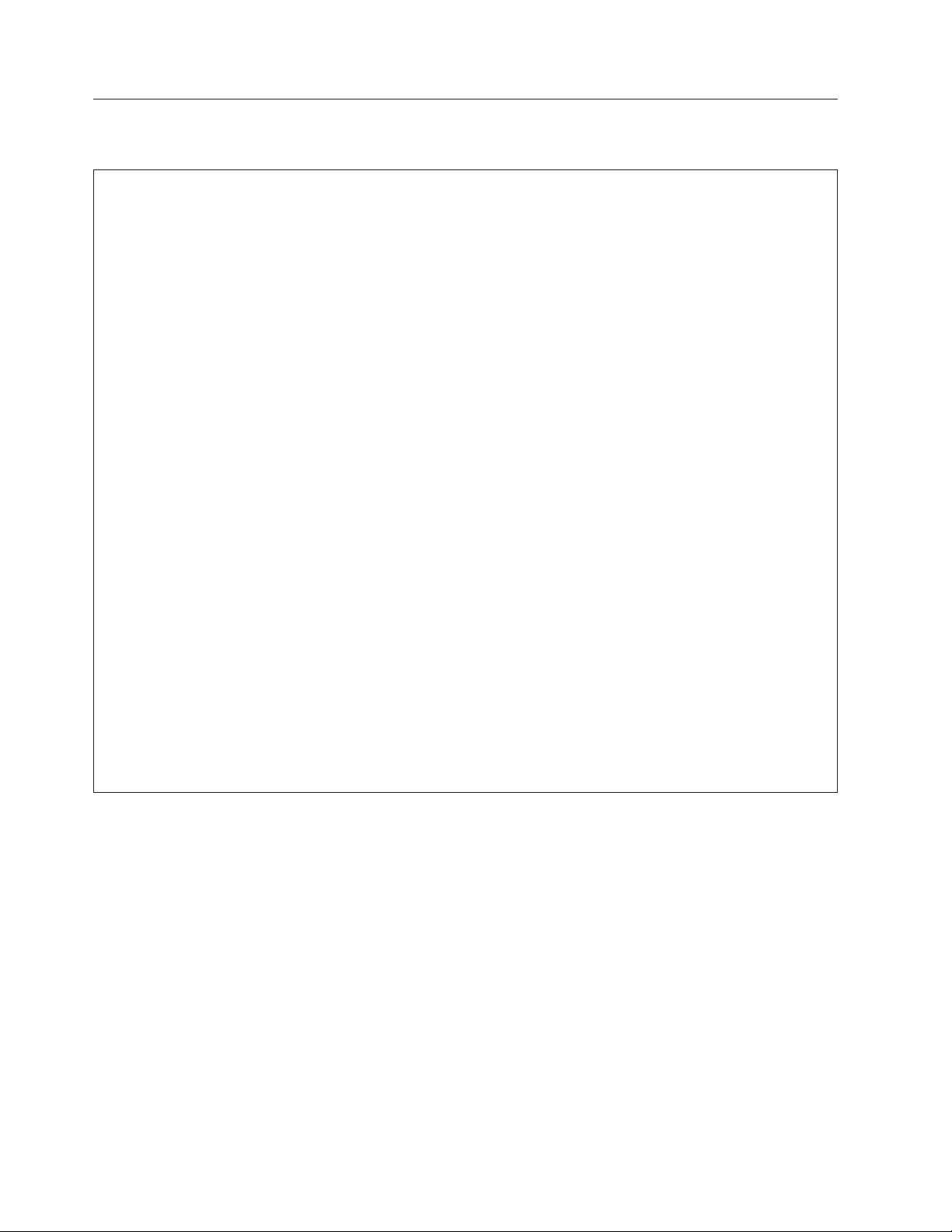
Specifikationer
Dette afsnit beskriver computerens fysiske specifikationer.
Dimensioner
Bredde: 17,5 cm
Højde: 40,2 cm
Dybde: 44,0 cm
Vægt
Maksimumkonfiguration ved levering: 11 kg
Driftsbetingelser
Lufttemperatur:
I drift: 10° til 35°C
Ikke i drift: -40° til 60°C
Luftfugtighed:
I drift: 10% til 80% (10% pr. time, ingen kondens)
I drift: 10% til 90% (10% pr. time, ingen kondens)
Maks. højde over havet:
I drift: -15,2 til 3.048 m
Ikke i drift: -15,2 til 10.668 m
Elektrisk
input
Spænding:
Lavt område:
Højt område:
Minimum: 100 V vekselstrøm
Maksimum: 127 V vekselstrøm
Interval for inputfrekvens: 50/60 Hz
Indstilling af spændingsvælgerkontakt: 115 V vekselstrøm
Minimum: 200 V vekselstrøm
Maksimum: 240 V vekselstrøm
Interval for inputfrekvens: 50/60 Hz
Indstilling af spændingsvælgerkontakt: 230 V vekselstrøm
4 Brugervejledning
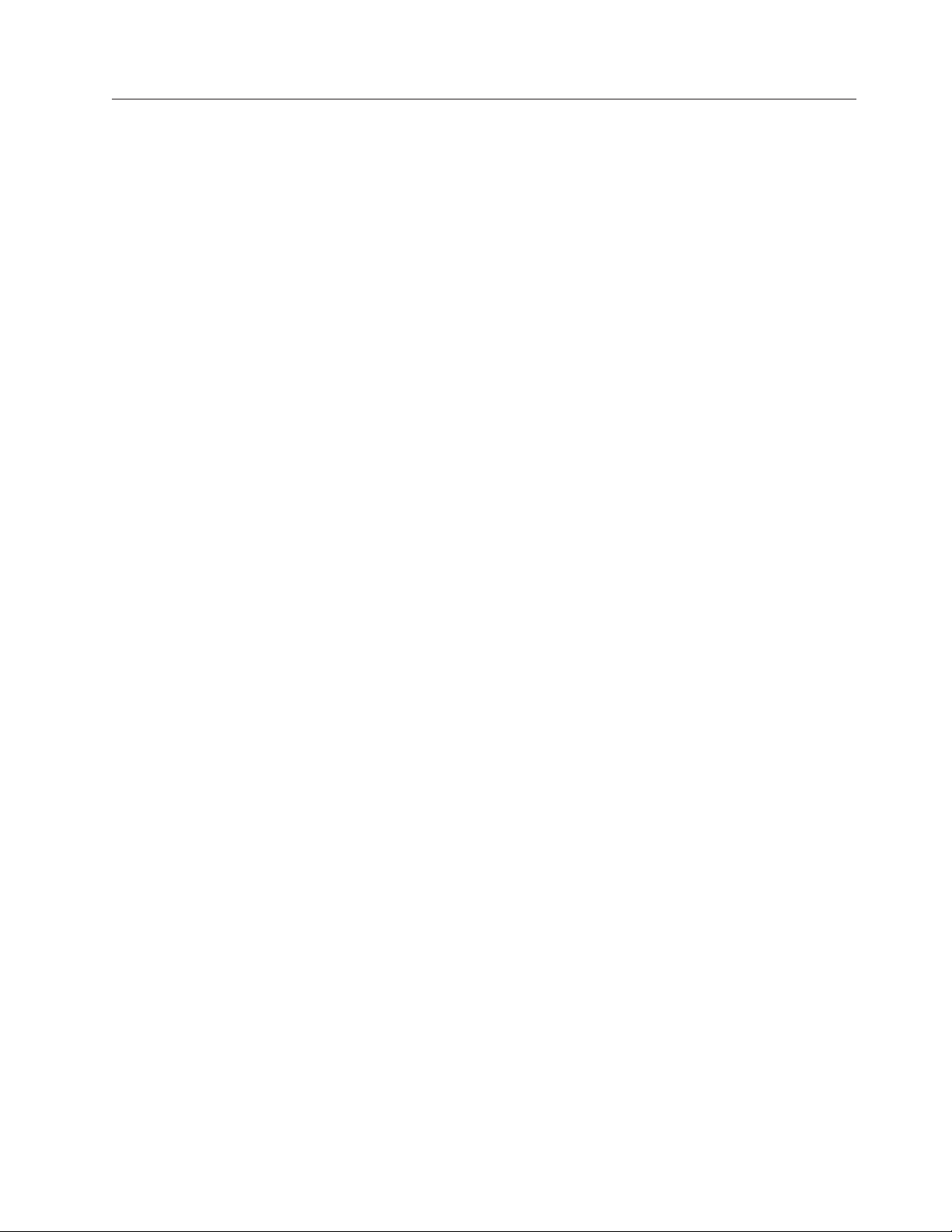
Oversigt over programmer
Denne computer leveres med et forudinstalleret styresystem, Windows Vista og
flere forudinstallerede programmer.
Programmer, der leveres sammen med Windows
Dette afsnit beskriver de Windows-programmer, der leveres sammen med computeren.
Programmer fra Lenovo
Følgende programmer leveres af Lenovo, så du kan forbedre produktiviteten og
reducere de omkostninger, der er forbundet med vedligeholdelse af computeren.
De programmer, der leveres sammen med computeren, kan variere afhængigt af
modellen.
ThinkVantage Productivity Center: Programmet ThinkVantage Productivity Cen-
fører dig til en række oplysninger og værktøjer, som du kan bruge til at konfi-
ter
gurere,
ThinkVantage Rescue and Recovery: Programmet ThinkVantage Rescue and
Recovery (RnR) er en løsning til genopretning og retablering i form af en enkelt
knap. Løsningen inkluderer et sæt retableringsværktøjer, som hjælper brugerne
med hurtigt at fejlfinde, skaffe hjælp og retablere computeren efter systemnedbrud,
selv hvis det primære styresystem ikke kan startes.
forstå, vedligeholde og udvide computeren.
ThinkVantage Client Security Solution: ThinkVantage Client Security Solution
(CSS) findes på visse Lenovo-computere. Den hjælper med at beskytte dine data,
herunder vigtige sikkerhedsoplysninger som f.eks. kodeord, krypteringsnøgler og
elektroniske legitimationsoplysninger, og beskytter samtidig systemet mod uautoriseret brugeradgang til data.
ThinkVantage System Update: ThinkVantage System Update (TVSU) er et pro-
gram, der hjælper med at holde programmerne på systemet opdateret ved at
downloade og installere softwarepakker (TVT-programmer, styreprogrammer,
BIOS-flashopdateringer og andre tredjepartsopdateringer). Eksempler på program-
du vil holde opdateret, kan være programmer fra Lenovo, f.eks. Rescue and
mer,
Recovery og Productivity Center.
Fingeraftryksprogram: Med den indbyggede fingeraftrykslæser, som findes på
visse tastaturer, kan du registrere dit fingeraftryk og knytte det til startkodeordet,
harddiskkodeordet og administratorkodeordet. På den måde kan fingeraftryksgodkendelse erstatte kodeord og sikre både enkel og sikker brugeradgang. Tastatur
med fingeraftrykslæser findes kun til udvalgte computere eller kan købes som ekstraudstyr til computere, der understøtter brugen af det.
Lenovo System Toolbox
Lenovo System Toolbox er forudinstalleret på harddisken. Dette fejlfindingspro-
arbejder sig gennem Windows-styresystemet for at finde hardwareproblemer
gram
og rapportere styresystemsindstillinger, som kan være årsag til hardwarefejl. Der er
flere oplysninger i “Lenovo System Toolbox” på side 73.
PC-Doctor til Windows PE
Fejlfindingsprogrammet PC-Doctor til Windows PE er forudinstalleret på harddisken. Det er en del af Rescue and Recovery-arbejdsområdet på Lenovos computere
og bruges til at finde hardwareproblemer og rapportere styresystemsindstillinger,
som kan være årsag til hardwarefejl. Brug PC-Doctor til Windows PE, hvis du ikke
Kapitel 1. Produktoversigt 5
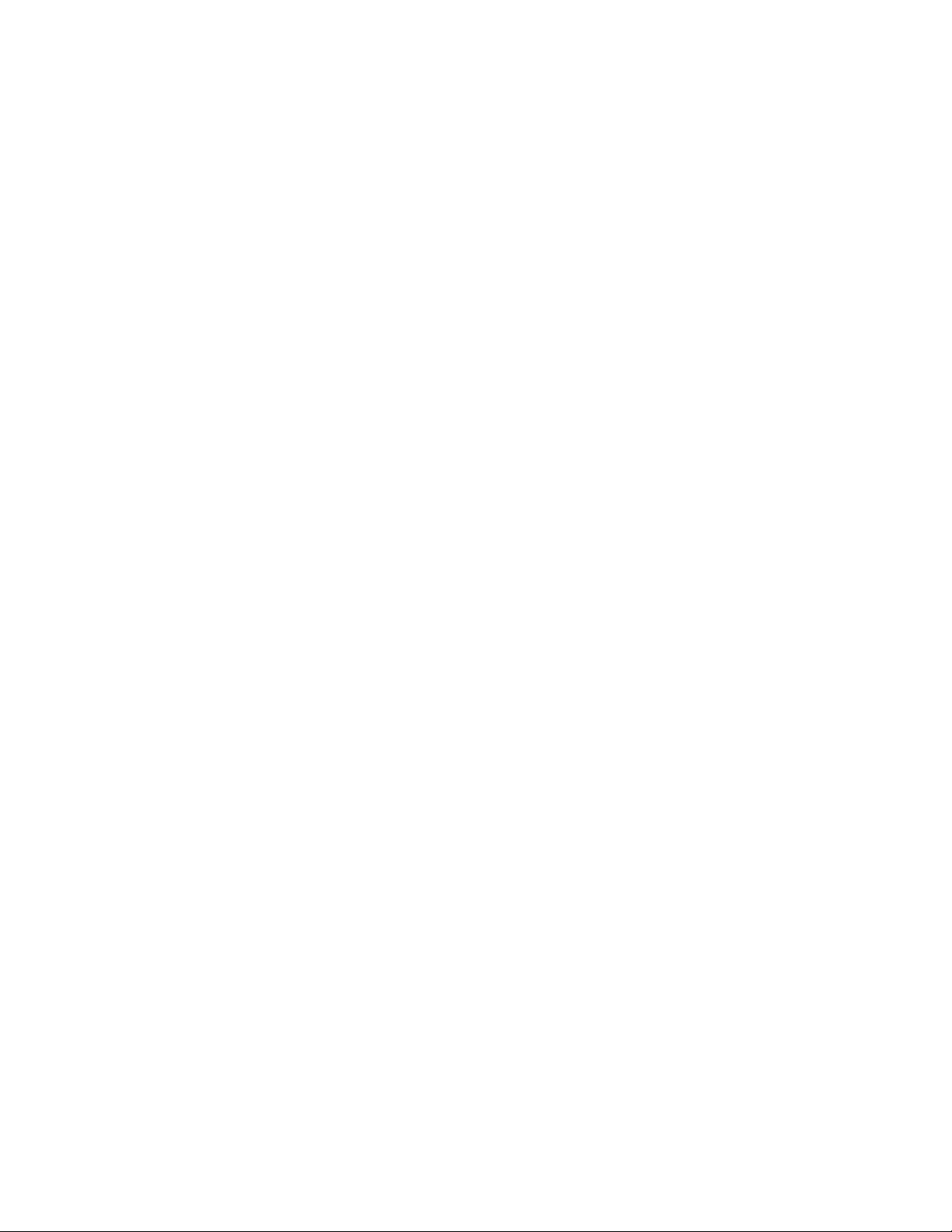
kan starte Windows-styresystemet, eller hvis Lenovo System Toolbox ikke har kunnet isolere et muligt problem. Der er flere oplysninger i “PC-Doctor til Windows
PE” på side 73.
Adobe Reader
Værktøjet Adobe Reader bruges til at få vist, printe og søge i PDF-dokumenter
(Portable Document Format).
Afsnittet “Folder med onlinebøger” på side 77 indeholder flere oplysninger om,
hvordan du får adgang til onlinebøgerne og til Lenovos websted.
Antivirusprogram
Computeren leveres med et antivirusprogram, som du kan bruge til at finde og eliminere
gratis 30-dages abonnement. Efter 30 dage skal du forny licensen for fortsat at
kunne modtage opdateringer til antivirusprogrammet.
Der er flere oplysninger om opdatering af antivirusprogrammet i Access-hjælpen
på computeren. Der er flere oplysninger om at åbne onlinehjælpen i
“Access-hjælp” på side 78.
virus. Lenovo leverer et komplet antivirusprogram på harddisken med et
6 Brugervejledning
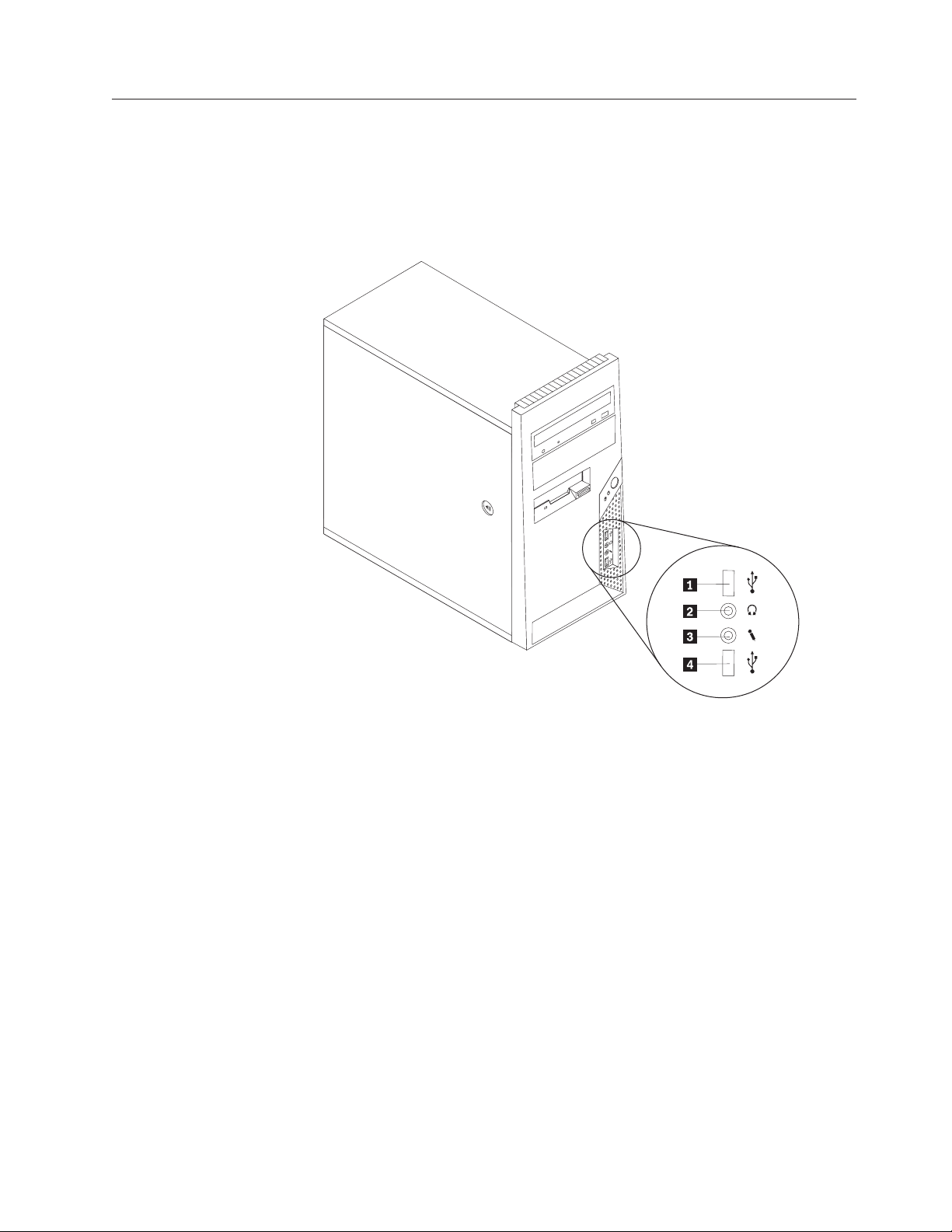
Komponenternes placering
Stik på computerens forside
I figur 1 vises placeringen af lamper og stik på computerens forside.
Bemærk: Ikke alle computermodeller har følgende lamper og stik.
Figur 1. Lamper og stik på forsiden
1 USB-stik 3 Stik til mikrofon
2 Stik til hovedtelefon 4 USB-stik
Kapitel 1. Produktoversigt 7
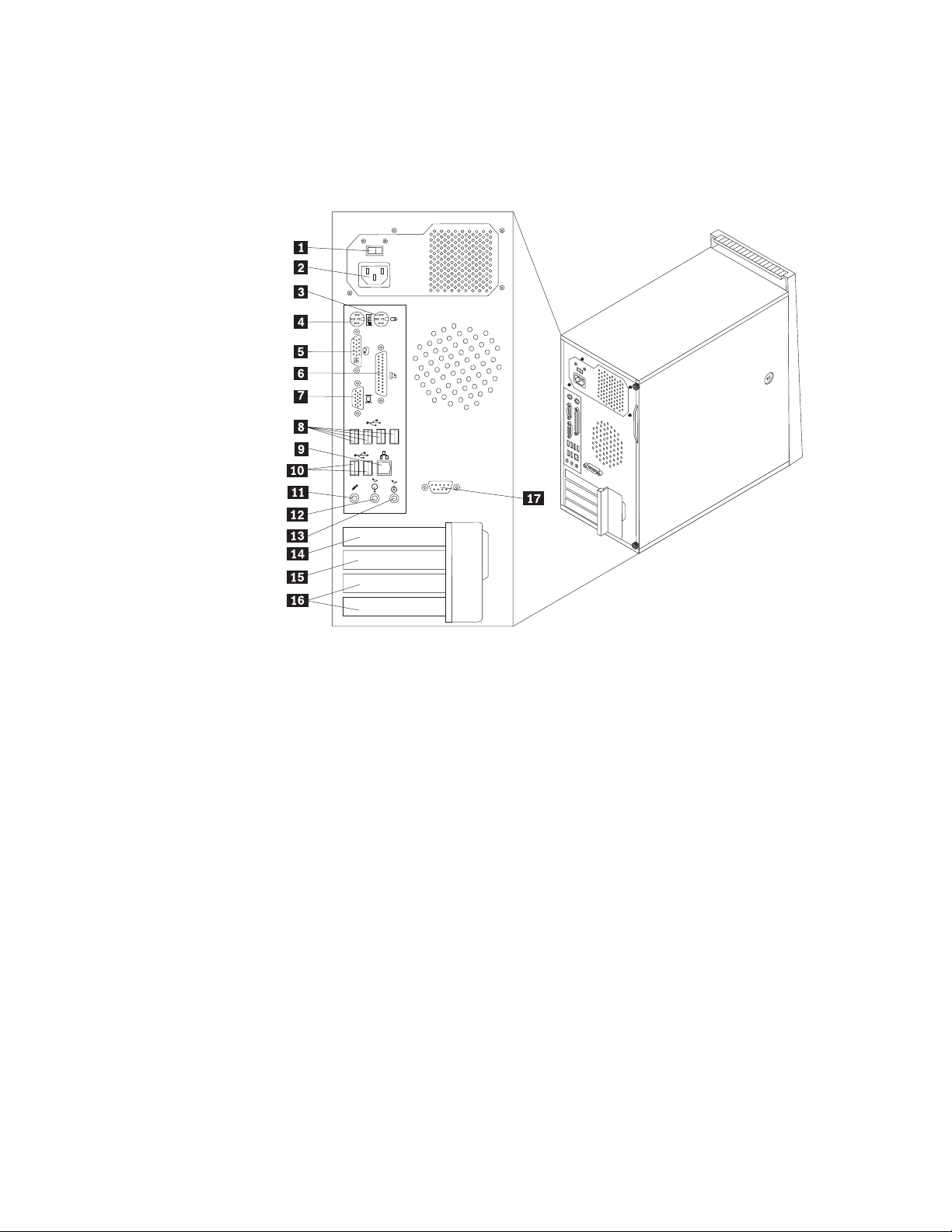
Stik på computerens bagside
I figur 2 vises placeringen af stik på computerens bagside. Nogle af stikkene på
computerens bagside har en bestemt farve, som du kan bruge, når du skal slutte
kabler til computeren.
Figur 2. Stik på computerens bagside
1 Spændingsvælgerkontakt (visse model-
ler)
10 USB-stik (2)
2 Stik til netledning 11 Stik til mikrofon
3 Standardmusestik 12 Stik til lydudgang
4 Standardtastaturstik 13 Stik til lydindgang
5 Stik til DVI-skærm 14 Port til PCI Express x1-adapterkort
6 Parallel port 15 Port til PCI Express-grafikadapter (x16)
7 VGA-skærmstik 16 Port til adapterkort (2)
8 USB-stik (4) 17 Seriel port (visse modeller)
9 Ethernet-stik
8 Brugervejledning
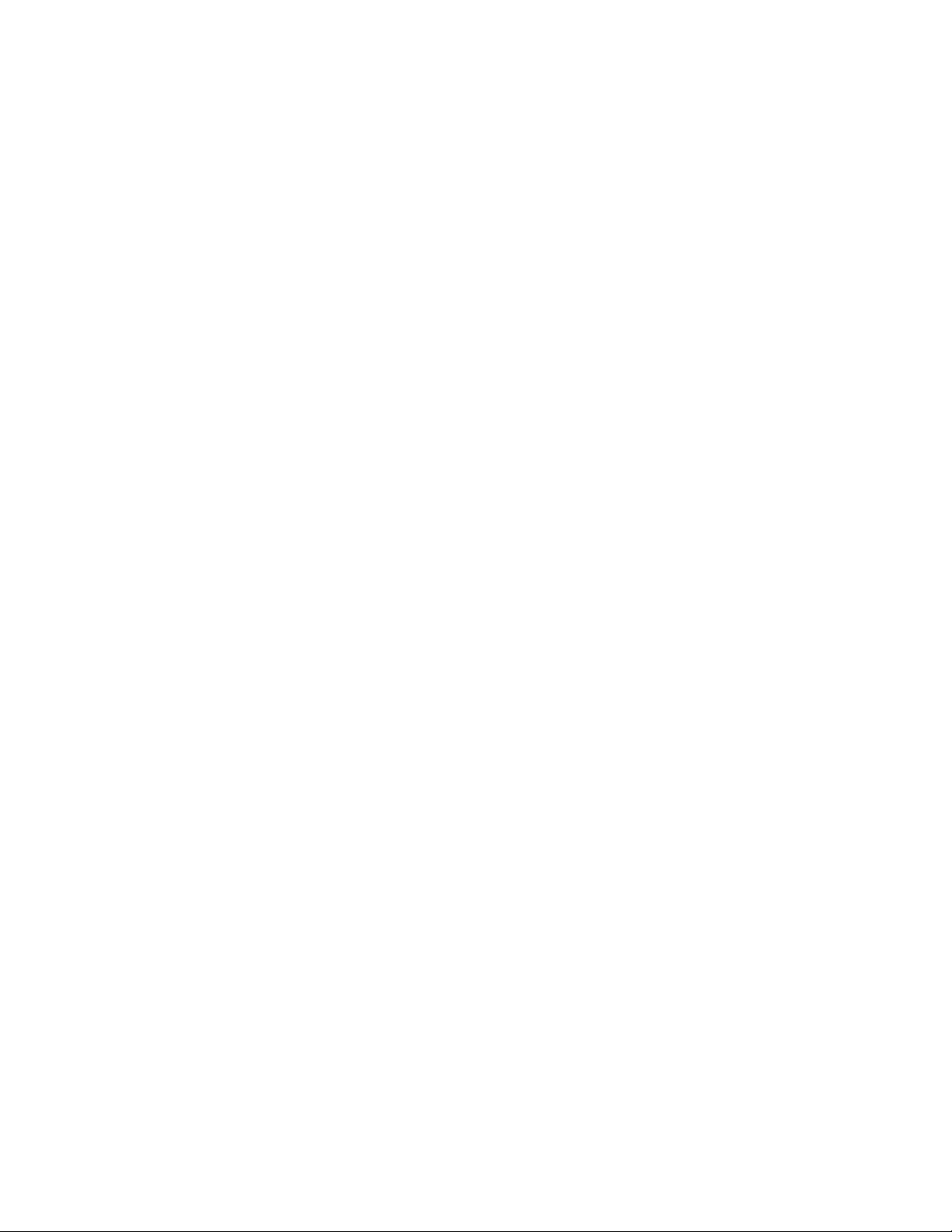
Stik Beskrivelse
Standardmusestik Brug dette stik til at tilslutte en mus, en trackball eller andet
pegeudstyr, der bruger et standardmusestik.
Standardtastaturstik Brug dette stik til at tilslutte et tastatur, der bruger et
standardtastaturstik.
Parallel port Brug dette stik til at tilslutte en parallel printer, en parallel
scanner eller en anden enhed, der bruger et 25-bens parallelt
stik.
USB-stik Bruges til at tilslutte udstyr, der bruger en USB-forbindelse
(Universal Serial Bus), f.eks. et USB-tastatur, en USB-mus, en
USB-scanner eller en USB-printer. Hvis du har mere end otte
USB-enheder, kan du købe en USB-boksenhed, der kan bruges
til at tilslutte flere USB-enheder.
Ethernet-stik Brug dette stik til at slutte et Ethernet-kabel til et LAN (Local
Area Network).
Bemærk: Du skal anvende kategori 5 Ethernet-kabler for at
overholde FCC-kravene.
Stik til lydudgang Bruges til at sende lydsignaler fra computeren til eksterne
enheder, f.eks. forstærkede stereohøjtalere (højtalere med indbyggede forstærkere), hovedtelefoner, multimedietastaturer
eller til lydindgangsstikket på et stereoanlæg eller andre eksterne optageenheder.
Stik til lydindgang Bruges til at modtage lydsignaler fra en ekstern lydenhed, f.eks.
et stereoanlæg. Når du tilslutter en ekstern lydenhed, tilsluttes
der et kabel mellem lydudgangsstikket på enheden og
lydindgangsstikket på computeren.
Seriel port Brug dette stik til at tilslutte et eksternt modem, en seriel prin-
ter eller en anden enhed, der bruger en 9-bens seriel port.
VGA-skærmstik Brug dette stik til at tilslutte en VGA-skærm eller en anden
enhed, der bruger et stik til en VGA-skærm.
Stik til DVI-skærm Brug dette stik til at tilslutte en DVI-skærm eller en anden
enhed, der bruger et stik til en DVI-skærm.
Stik til mikrofon Brug dette stik til at slutte en mikrofon til computeren, når du
optager lyde, eller hvis du bruger et talegenkendelsesprogram.
Dette stik findes måske på forsiden af computeren.
Kapitel 1. Produktoversigt 9
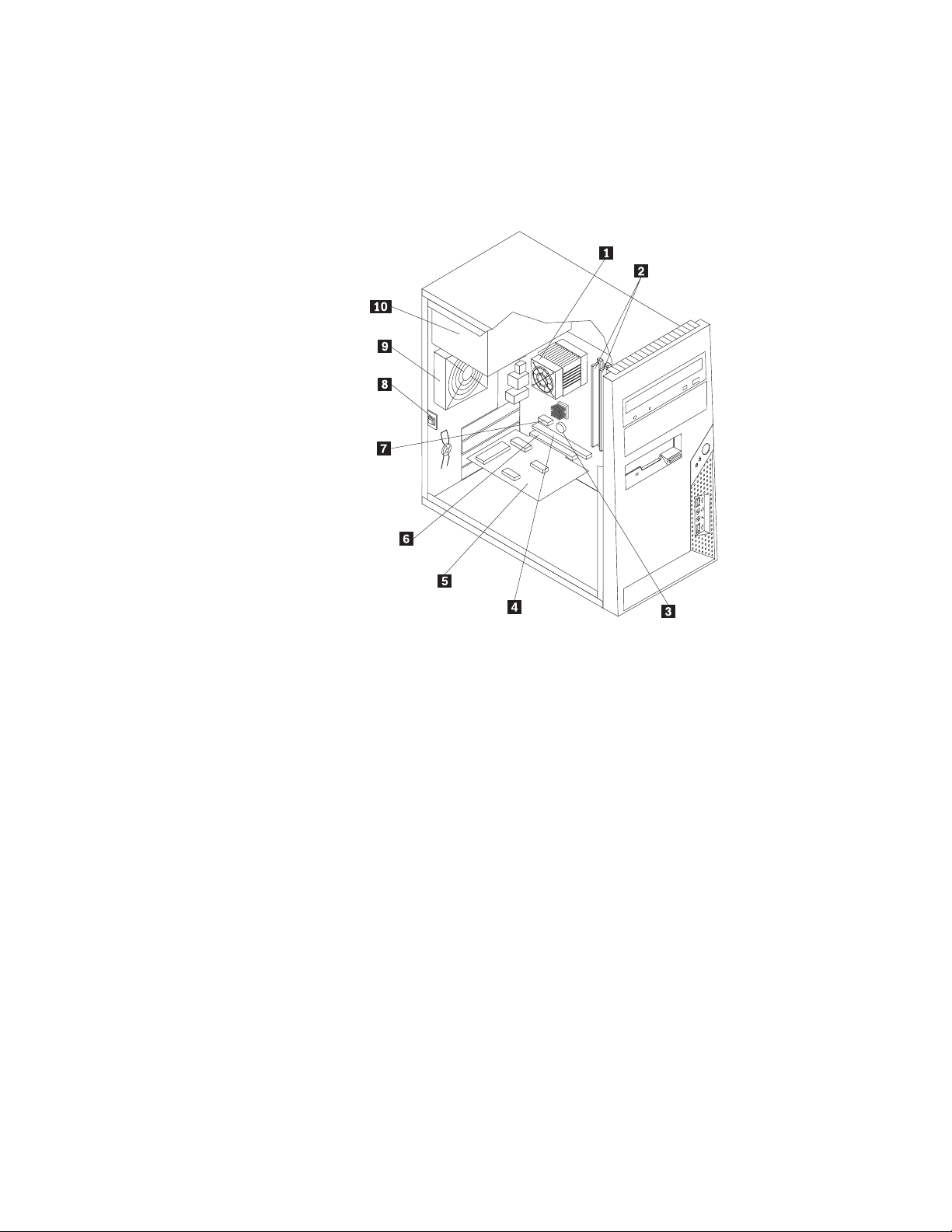
Placering af komponenter
Afsnittet “Afmontering af dækslet” på side 14 indeholder oplysninger om, hvordan
du afmonterer computerens dæksel.
I figur 3 vises placeringen af de forskellige komponenter i computeren.
Figur 3. Placering af komponenter
1 Køleplade og blæser 6 Stik til adapterkort
2 Hukommelsesmoduler 7 Stik til PCI Express-adapterkort (x1)
3 Batteri 8 Kontakt til registrering af dæksel (ind-
trængen)
4 Stik til PCI Express-grafikadapter (x16) 9 Bagerste blæserenhed
5 Adapterkort 10 Strømforsyning
10 Brugervejledning
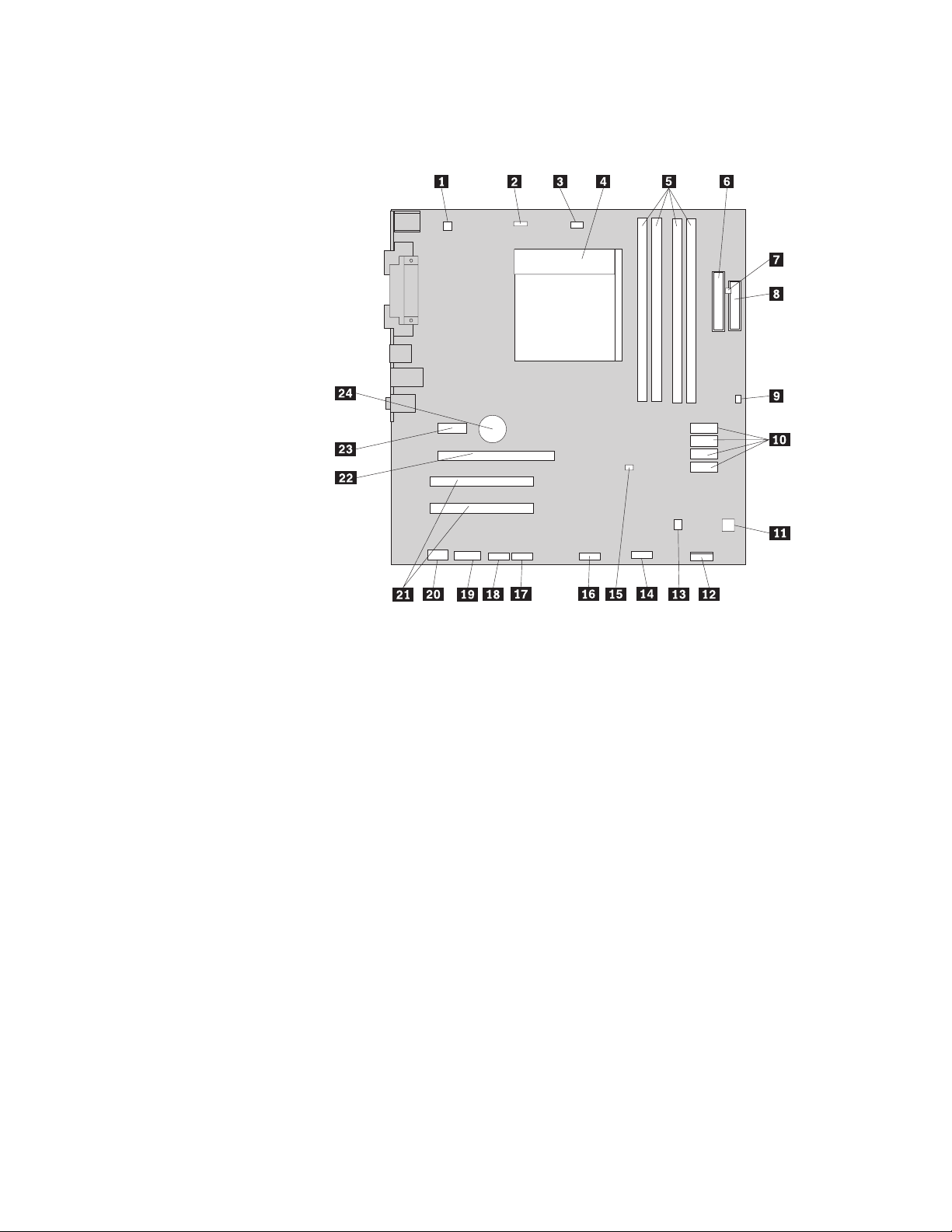
Placering af delene på systemkortet
I figur 4 vises placeringen af delene på systemkortet.
Figur 4. Placering af dele på systemkortet
1 4-bens strømstik 13 Stik til intern højtaler
2 Stik til systemblæser 14 USB-stik (2), foran
3 Stik til mikroprocessorblæser 15 Nulstil CMOS (Complementary Metal-Oxide
Semiconductor)/Retableringsjumper
4 Mikroprocessor og køleplade 16 USB-stik 1, forside
5 Hukommelsesstik (4) 17 Serielt stik (COM2)
6 24-bens strømstik 18 Serielt stik (COMl)
7 Stik til varmesensor 19 Indgangsstik til CD
8 Stik til diskettedrev 20 Stik til lyd på forsiden
9 Kontakt til registrering af dæksel
21 Stik til adapterkort (2)
(indtrængen)
10 SATA-stik (4) 22 Stik til PCI Express-grafikadapter (x16)
11 Stik til strømforsyningsblæser 23 Stik til PCI Express-adapterkort (x1)
12 Stik til frontpanel 24 Batteri
Kapitel 1. Produktoversigt 11
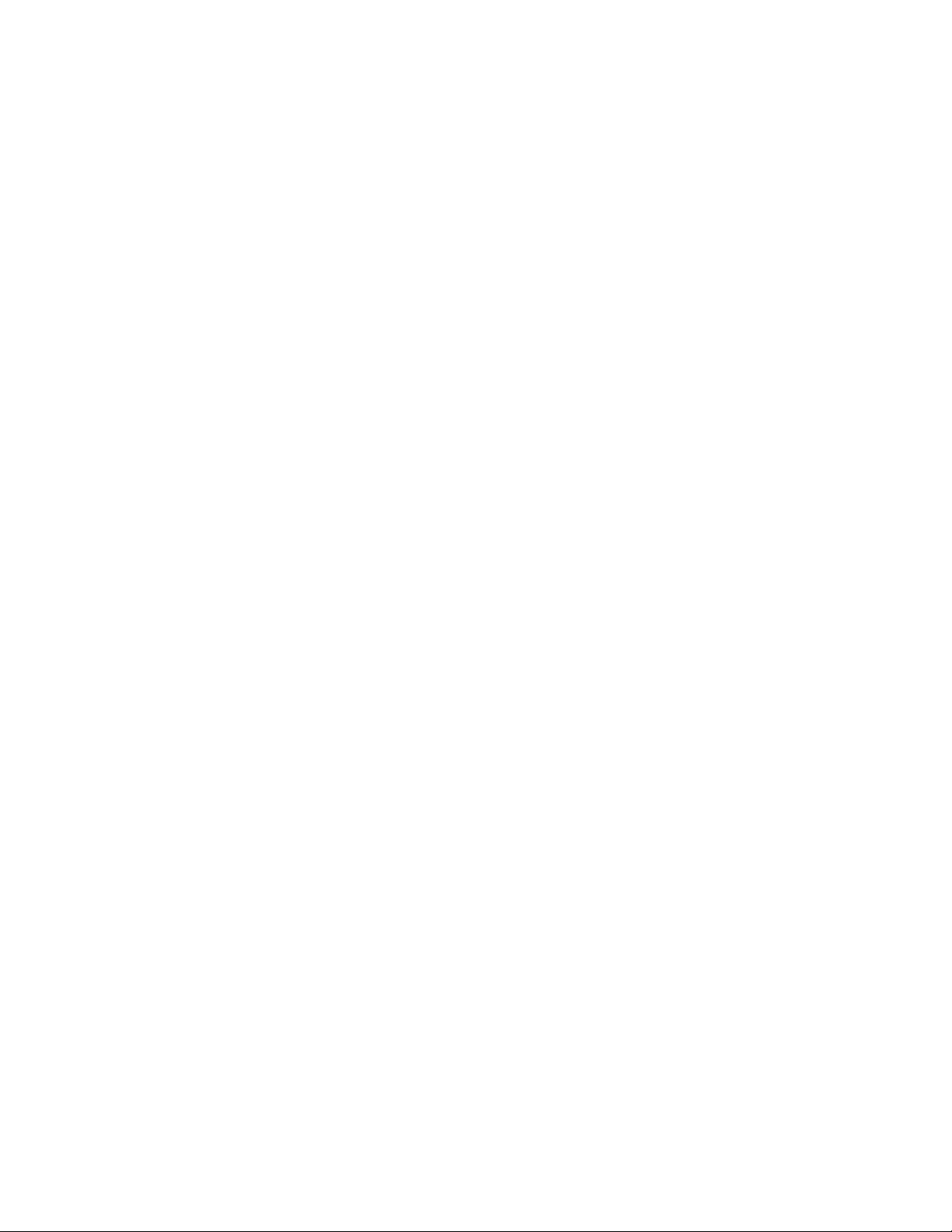
12 Brugervejledning
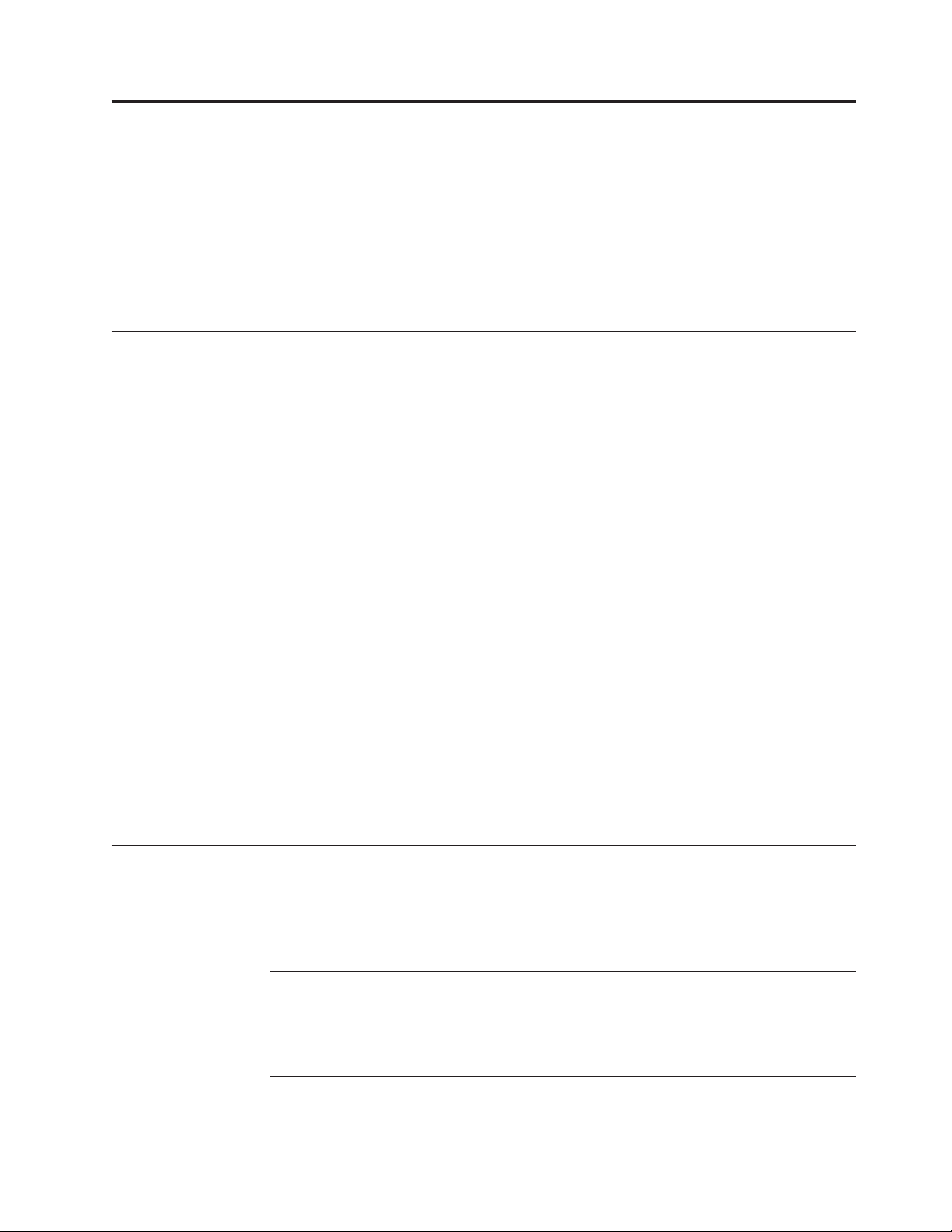
Kapitel 2. Installation af ekstraudstyr og udskiftning af hardware
Håndtering af enheder, der er følsomme over for statisk elektricitet
Dette kapitel indeholder instruktioner om installation af ekstraudstyr og udskift-
af hardware på computeren. Du kan udvide computerens faciliteter ved at
ning
installere hukommelsesmoduler, adapterkort eller drev. Når du installerer eller
udskifter udstyr, skal du følge denne vejledning sammen med den vejledning, der
leveres sammen med udstyret.
Du må ikke åbne den antistatiske pose med den nye del, før du har fjernet den
defekte del fra computeren, og du er klar til at installere den nye del. Statisk elektricitet er ikke skadelig for mennesker. Imidlertid kan det beskadige computerens
komponenter og dele.
Tag følgende forholdsregler, når du håndterer dele og andre computerkomponen-
så de ikke bliver beskadiget pga. statisk elektricitet:
ter,
v Begræns dine bevægelser. Når du bevæger dig, skabes der statisk elektricitet
omkring dig.
v Håndtér altid dele og andre komponenter forsigtigt. Ta g fat i kanten af adapter-
hukommelsesmoduler, systemkort og mikroprocessorer. Rør aldrig ved
kort,
kredsløbene.
v Lad ikke andre røre ved delene og andre computerkomponenter.
v Når du udskifter en ny del, skal du lade delen i den antistatiske pose røre ved
udvidelsesportens metaldæksel eller ved en anden umalet metalflade på computeren i mindst to sekunder. Det reducerer statisk elektricitet i posen og fra din
krop.
v Hvis det er muligt, skal du installere den nye del direkte i computeren, når du
har taget den ud af posen, uden at lægge den fra dig. Hvis det ikke er muligt,
skal du lægge den antistatiske pose på en plan overflade og lægge delen på
posen.
v Du må ikke lægge delen på computerens dæksel eller på andet metallisk mate-
riale.
Installation af ekstraudstyr og udskiftning af hardware
Dette afsnit indeholder instruktioner om installation af ekstraudstyr og udskiftning
af hardware på computeren. Når du installerer eller udskifter udstyr, skal du følge
denne vejledning sammen med den vejledning, der blev leveret sammen med
udstyret.
© Copyright Lenovo 2008 13
Vigtigt!
Du må ikke åbne computeren eller foretage nogen reparationer, før du har læst og forstået
afsnittet “Vigtige sikkerhedsforskrifter” i bogen ThinkCentre Sikkerhedsforskrifter og
garantioplysninger, der leveres sammen med computeren. Du kan få en kopi af ThinkCentre
Sikkerhedsforskrifter og garantioplysninger på adressen http://www.lenovo.com/support
Bemærk: Brug kun dele, der leveres af Lenovo.
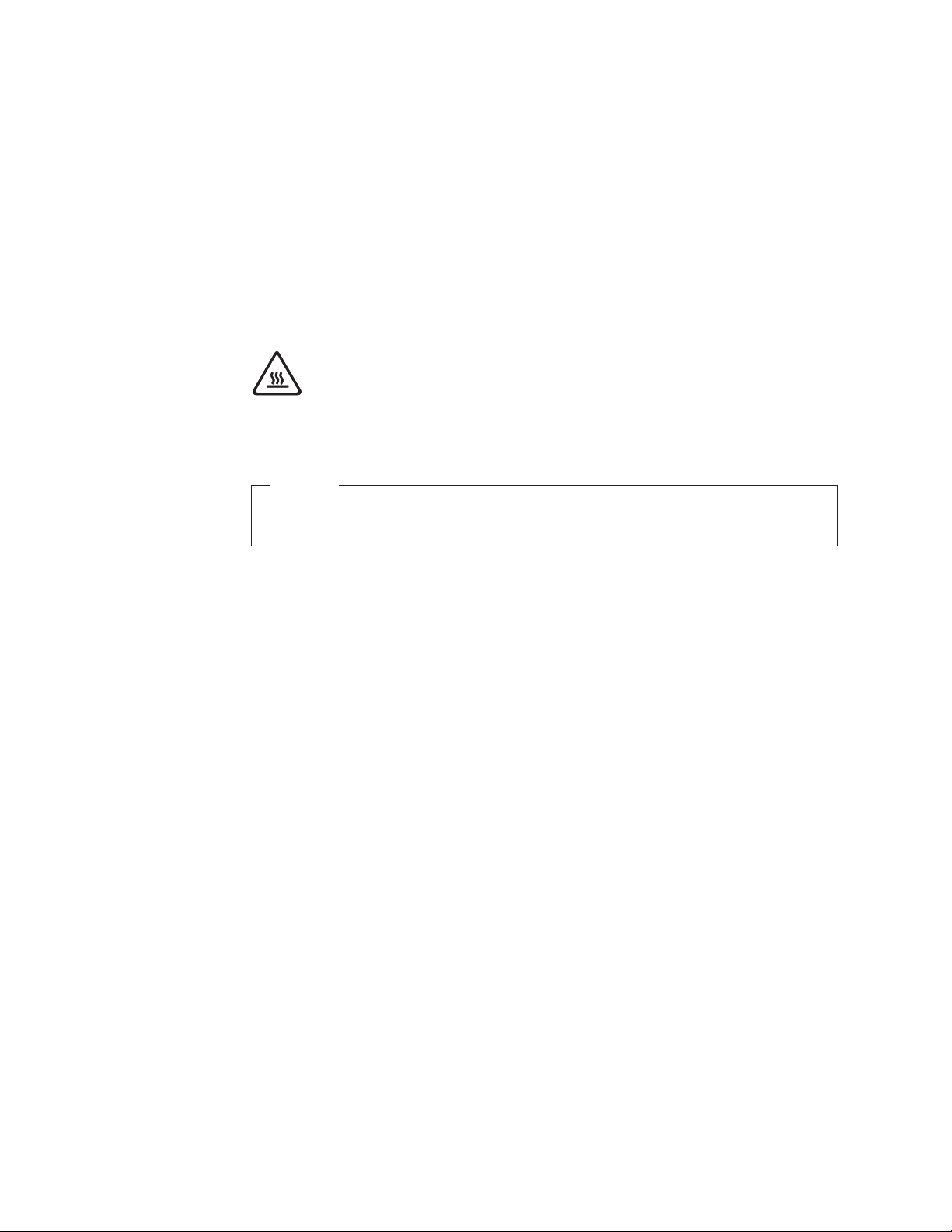
Installation af eksternt udstyr
Du kan tilslutte eksterne højtalere, en printer eller en scanner til computeren. Når
du installerer ekstraudstyr, skal der ud over den fysiske forbindelse også nogle
gange installeres ekstra programmer. Når du installerer eksterne enheder, skal du
se “Stik på computerens forside” på side 7 og “Stik på computerens bagside” på
side 8 for at finde det korrekte stik, og derefter bruge oplysningerne, der leveres
sammen med udstyret, til selve tilslutningen og til installation af de nødvendige
programmer eller styreprogrammer.
Afmontering af dækslet
Pas på:
Sluk for computeren, og lad den køle af i tre til fem minutter, før du åbner
dækslet.
Vigtigt!
Læs “Håndtering af enheder, der er følsomme over for statisk elektricitet” på
side 13, før du afmonterer dækslet.
Dette afsnit indeholder en vejledning i, hvordan du afmonterer computerens dæk-
sel.
1. Fjern alle medier fra drevene, afslut styresystemet, og sluk for alle tilsluttede
enheder og computeren.
2. Tag alle netledningerne ud af stikkontakterne.
3. Tag alle kabler ud af computeren. Det gælder netledninger, I/O-kabler (Input/
Output) og andre kabler, der er tilsluttet computeren.Læs afsnittene “Stik på
computerens forside” på side 7 og “Stik på computerens bagside” på side 8.
4. Fjern alle låse, der sikrer computerens dæksel, f.eks. en kabellås.
5. Hvis dækslet sikres med fingerskruer, skal du fjerne dem.
14 Brugervejledning
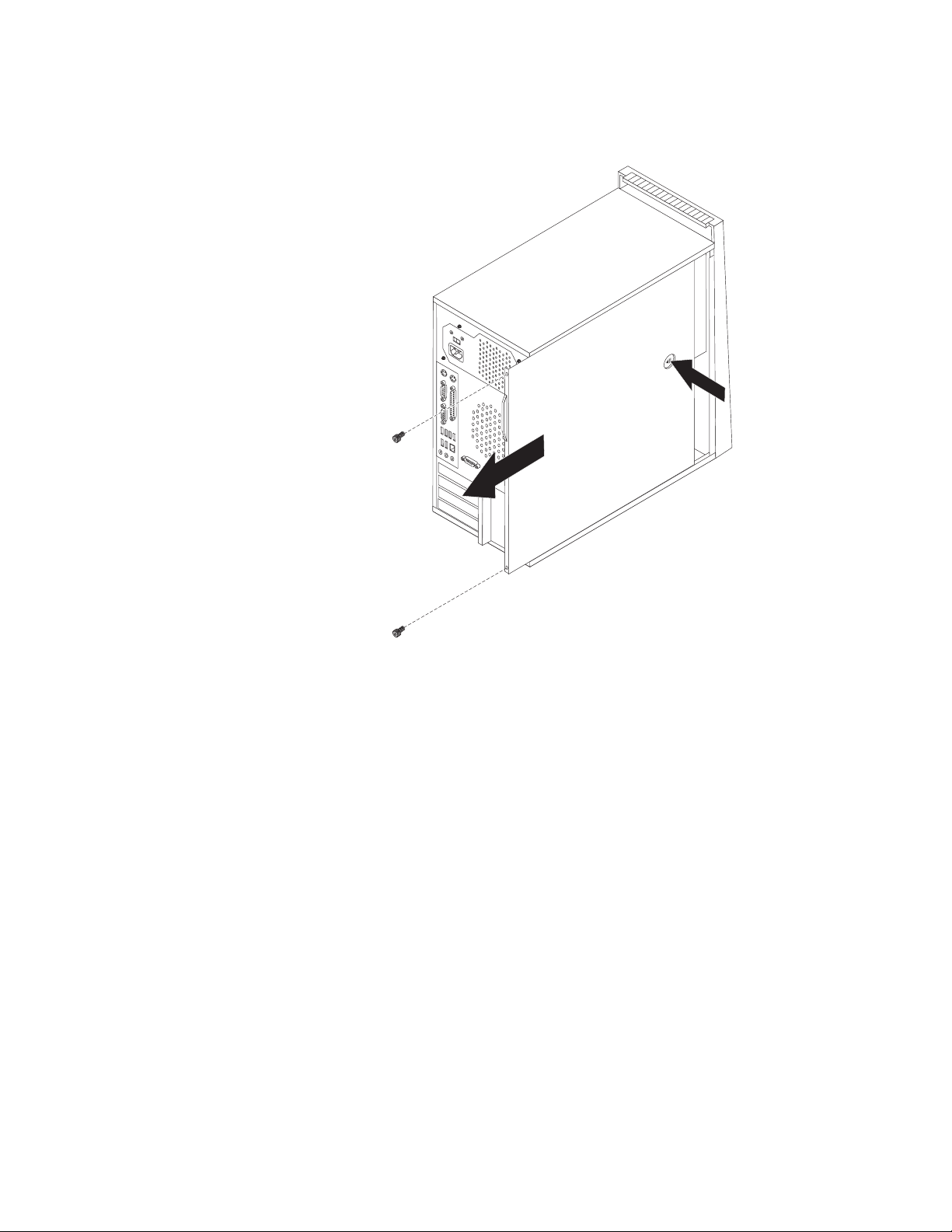
6. Tryk på dækseludløserknappen på siden af dækslet, og skub dækslet tilbage for
at fjerne det.
Figur 5. Afmontering af dækslet
Kapitel 2. Installation af ekstraudstyr og udskiftning af hardware 15
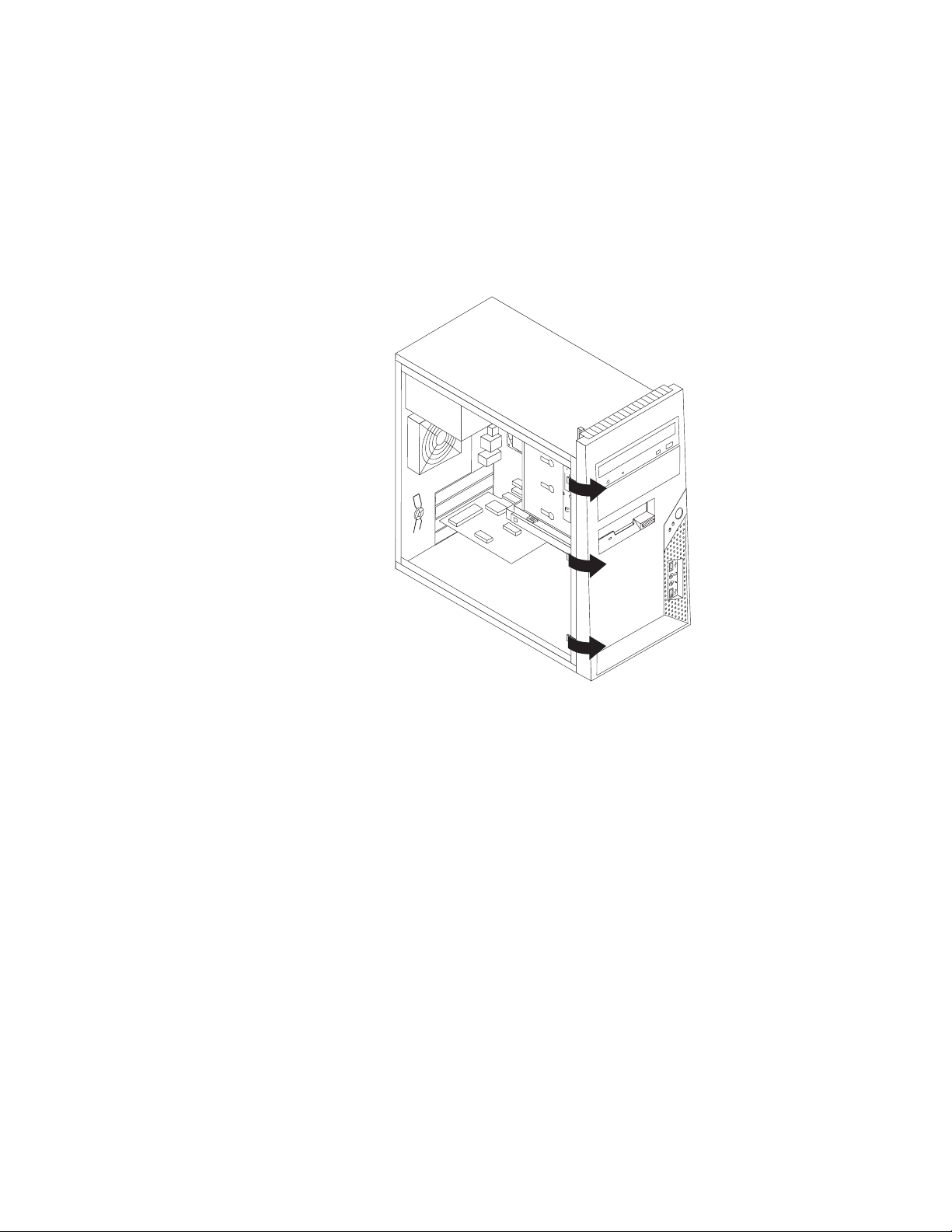
Afmontering og montering af frontdækslet
Dette afsnit indeholder vejledning i, hvordan du afmonterer og monterer frontdækslet.
1. Afmontér computerens dæksel. Læs afsnittet “Afmontering af dækslet” på side
2. Fjern frontdækslet ved at løsne de tre plastictapper i venstre side og vip front-
14.
dækslet
udad. Læg forsigtigt frontdækslet ved siden af uden at afmontere kab-
let til afbryder og lysdiode.
Figur 6. Afmontering af frontdækslet
3. Montér frontdækslet ved at justere plastiktapperne på højre side af dækslet
med de tilsvarende huller i rammen, og vip herefter dækslet indad i venstre
side, indtil der lyder et klik.
4. Læs afsnittet “Afslutning af udskiftningen af dele” på side 49 for at afslutte
installationen.
16 Brugervejledning
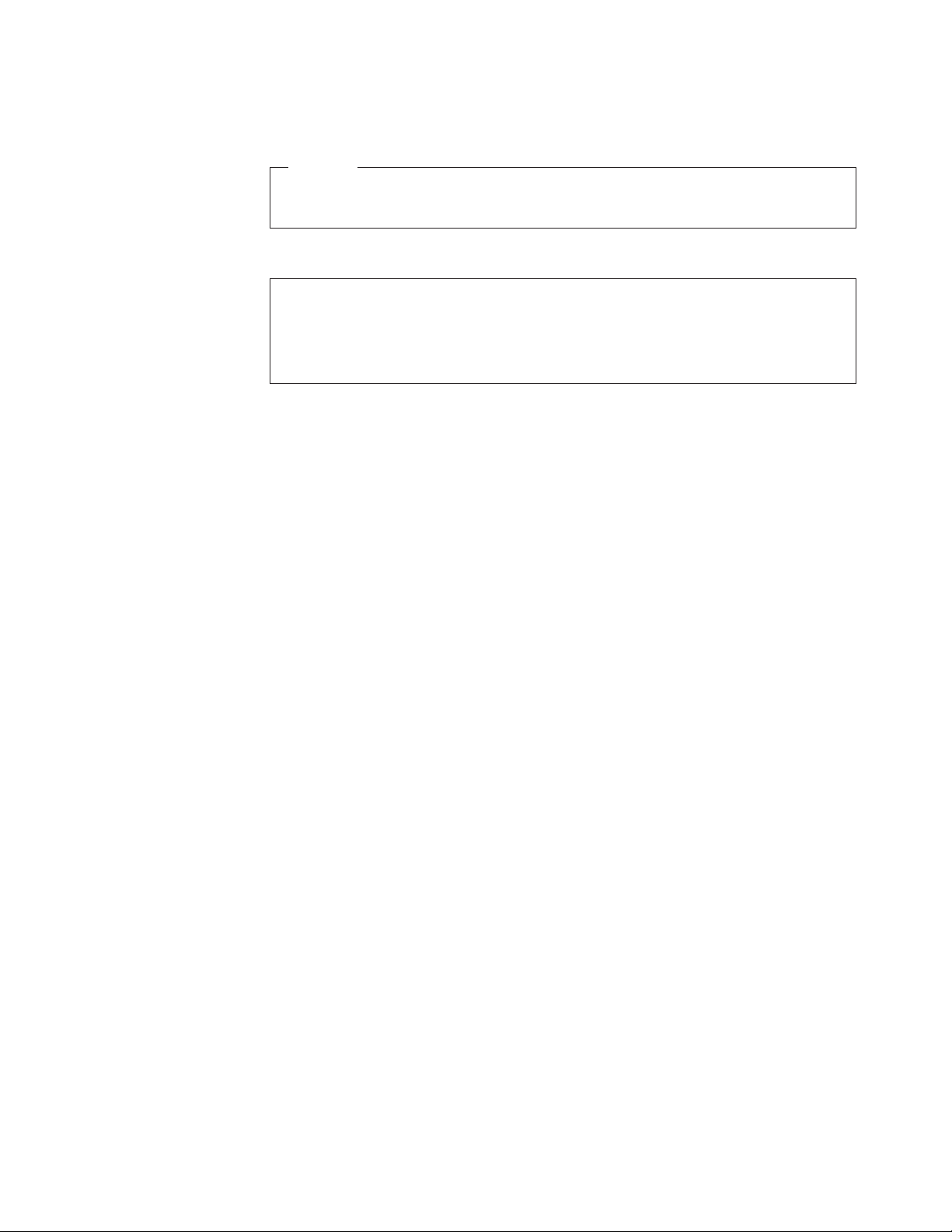
Installation af internt udstyr
Vigtigt!
Læs “Håndtering af enheder, der er følsomme over for statisk elektricitet” på
side 13, før du afmonterer dækslet.
Installér eller udskift et adapterkort
Vigtigt!
Du må ikke åbne computeren eller foretage nogen reparationer, før du har læst og forstået
afsnittet “Vigtige sikkerhedsforskrifter” i bogen ThinkCentre Sikkerhedsforskrifter og
garantioplysninger, der leveres sammen med computeren. Du kan få en kopi af ThinkCentre
Sikkerhedsforskrifter og garantioplysninger på adressen http://www.lenovo.com/support
Dette afsnit beskriver, hvordan du installerer eller udskifter adapterkort. Compute-
har fire udvidelsesporte. Der er to porte til standardadapterkort, et til en PCI
ren
Express-adapter x1 og et til en PCI Express-grafikadapter x16.
Kapitel 2. Installation af ekstraudstyr og udskiftning af hardware 17
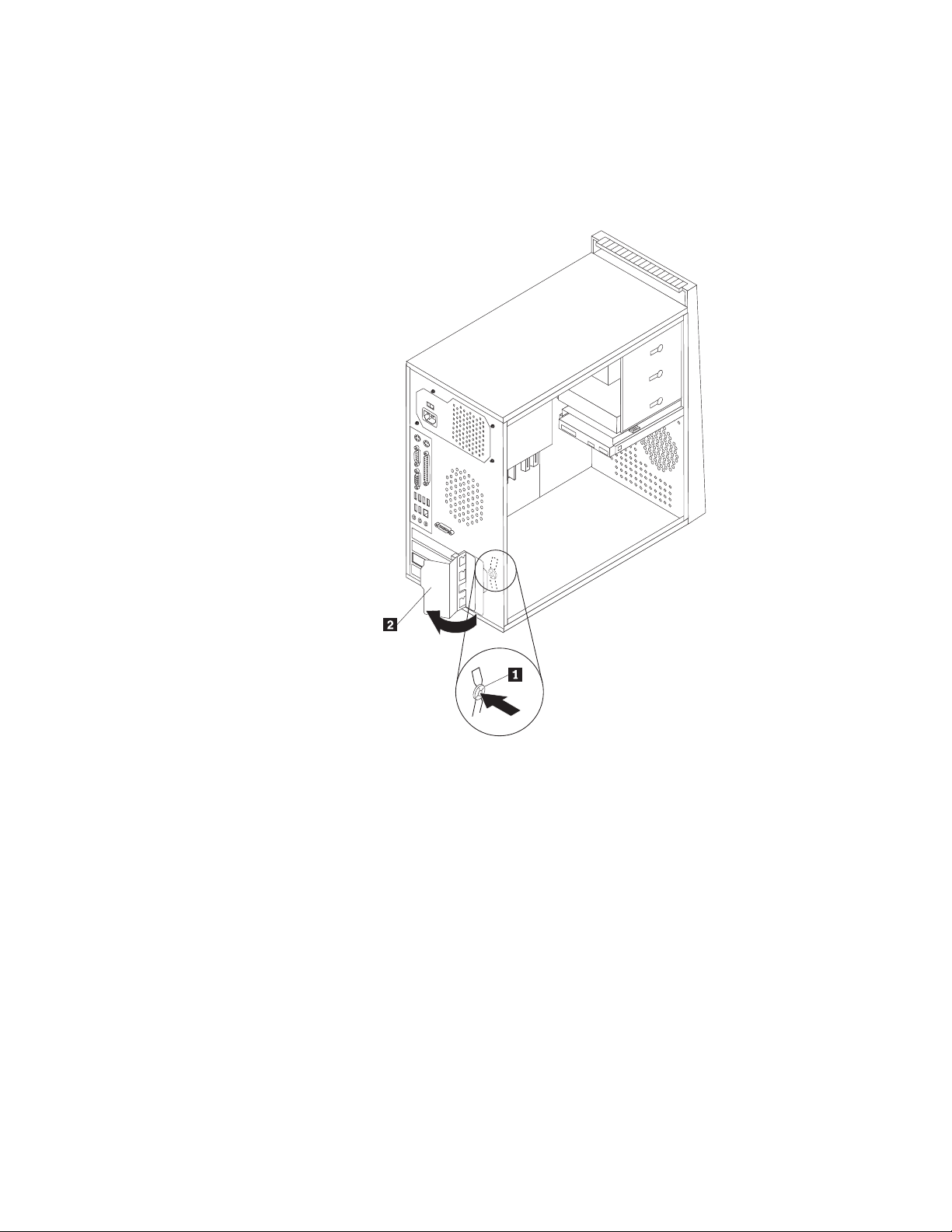
Sådan installerer du et adapterkort:
1. Afmontér computerens dæksel. Læs afsnittet “Afmontering af dækslet” på side
14.
2. Tryk på udløserknappen 1 bag på computeren for at åbne adapterkortlåsen
2, og fjern portdækslet.
18 Brugervejledning
Figur 7. Åbn låsen til adapterkortet
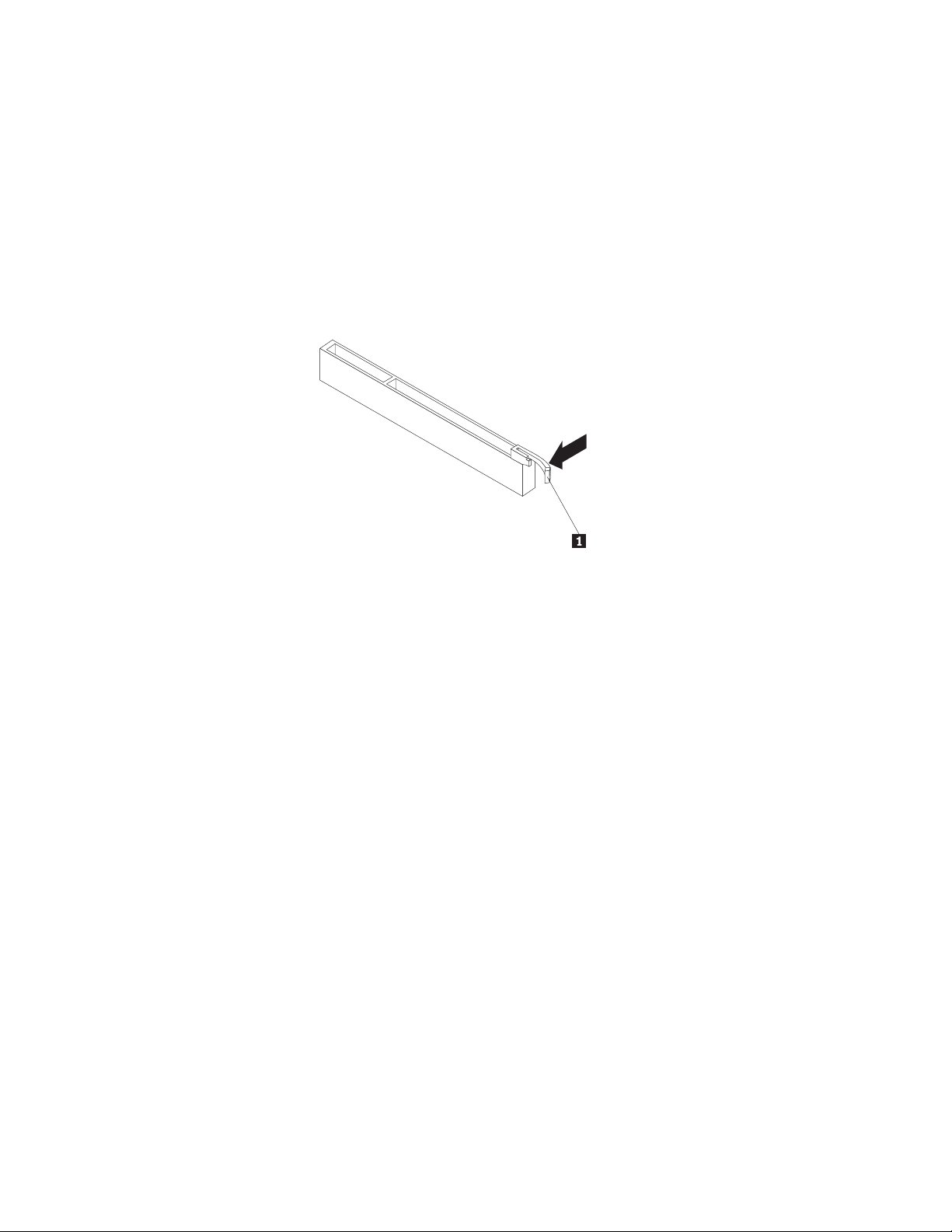
3. Tag adapterkortet ud af den antistatiske pose.
4. Installér adapterkortet i det korrekte stik på systemkortet. Se “Placering af
delene på systemkortet” på side 11. Hvis du udskifter et gammelt adapterkort,
skal du fjerne det gamle kort, før du installerer det nye.
Bemærkninger:
a. Adapterkortet sidder stramt i stikket. Hvis det er nødvendigt, kan du skifte-
trække adapterkortet et lille stykke ud i hver side af kortet, indtil det er
vis
helt ude af stikket.
b. Hvis adapterkortet holdes på plads af en monteringslås, skal du trykke
låsen 1 ned for at låse den op. Tag fat i adapterkortet, og træk adapter-
ud af stikket.
kortet
Kapitel 2. Installation af ekstraudstyr og udskiftning af hardware 19
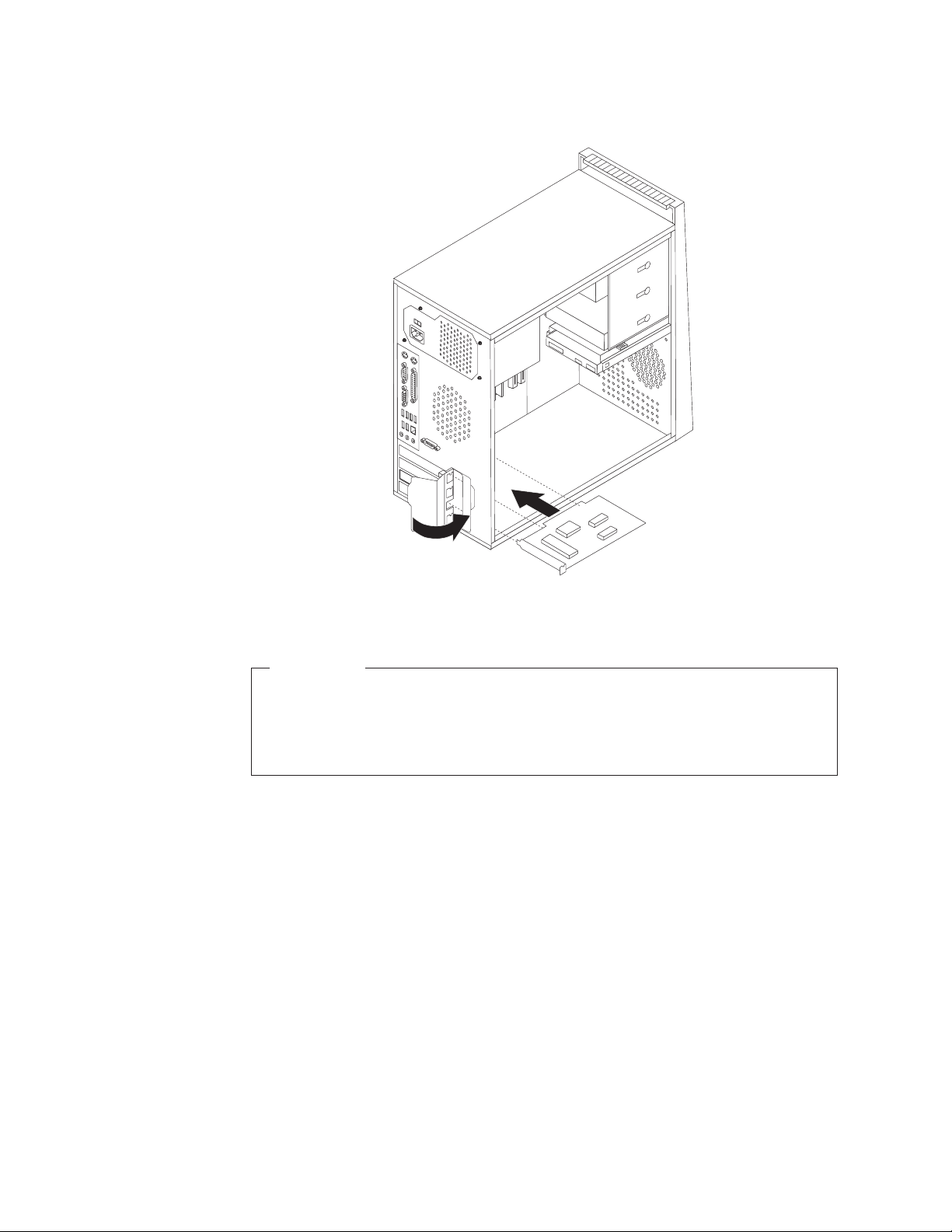
5. Drej adapterkortlåsen til den lukkede position for at fastgøre adapterkortet.
Figur 8. Lukning af adapterkortlåsen
Næste trin:
v Hvis du vil fortsætte med en anden enhed: Fortsæt med det pågældende
afsnit.
v Læs afsnittet “Afslutning af udskiftningen af dele” på side 49 for at afslutte
installationen.
20 Brugervejledning
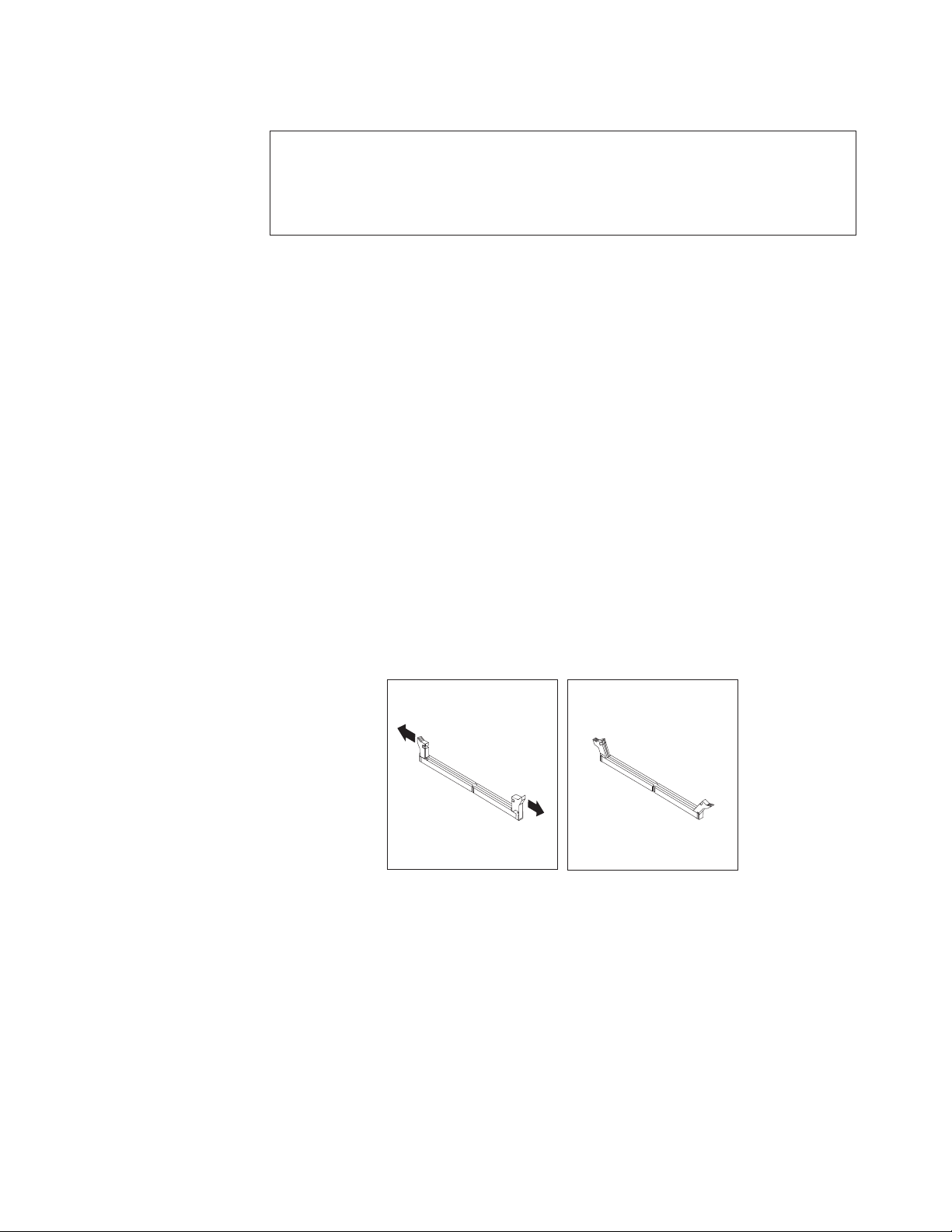
Installation eller udskiftning af et hukommelsesmodul
Vigtigt!
Du må ikke åbne computeren eller foretage nogen reparationer, før du har læst og forstået
afsnittet “Vigtige sikkerhedsforskrifter” i bogen ThinkCentre Sikkerhedsforskrifter og
garantioplysninger, der leveres sammen med computeren. Du kan få en kopi af ThinkCentre
Sikkerhedsforskrifter og garantioplysninger på adressen http://www.lenovo.com/support
Computeren indeholder fire stik, hvor du kan installere eller udskifte DDR2
DIMM-moduler (double data rate 2 dual inline memory modules), som giver op til
8 GB systemhukommelse.
Brug følgende retningslinjer, når du installerer eller udskifter hukommelsesmoduler:
v Brug 1,8 V, 240-bens DDR2 SDRAM-moduler (double data rate 2 synchronous
dynamic random access memory).
v Brug 512 MB, 1 GB eller 2 GB hukommelsesmoduler i enhver kombination op til
maksimalt 8 GB.
Bemærk:
Du kan kun bruge DDR2 SDRAM DIMM-moduler.
Sådan installerer eller udskifter du et hukommelsesmodul:
1. Afmontér computerens dæksel. Læs afsnittet “Afmontering af dækslet” på side
14.
2. Fjern de dele, der kan forhindre adgang til hukommelsesstikkene.
3. Find hukommelsesportene. Se “Placering af delene på systemkortet” på side 11.
4. Åbn fastgørelsesklemmerne.
Figur 9. Åbning af fastgørelsesklemmerne
Kapitel 2. Installation af ekstraudstyr og udskiftning af hardware 21
